Jika anda memiliki saluran YouTube yang tidak lagi anda gunakan atau cipta kandungan, anda mungkin bosan atau mahu beralih ke platform lain. Walau apa pun alasannya, menyingkirkan saluran anda adalah mudah sama ada anda menggunakan YouTube pada desktop atau peranti mudah alih. Dalam artikel ini, kami akan membimbing anda tentang cara memadamkan saluran YouTube dengan cepat dan tanpa kerumitan.
Tetapi pertama sekali, adalah penting untuk mengetahui perbezaan antara memadamkan akaun YouTube dan saluran YouTube. Nah, memadamkan akaun YouTube hanyalah memadamkan akaun Google, yang mengalih keluar semua perkhidmatan Google yang anda gunakan, seperti Gmail, Google Drive dan banyak lagi. Sebaliknya, memadamkan saluran YouTube anda hanya akan mengalih keluar kandungan anda. Dengan pemahaman ini, mari kita mulakan dengan artikel.
Nota: Anda hanya perlu memadamkan saluran YouTube menggunakan satu kaedah/peranti dan ia akan dikemas kini secara automatik pada semua peranti. Tidak perlu memadamkan saluran daripada setiap peranti secara berasingan.
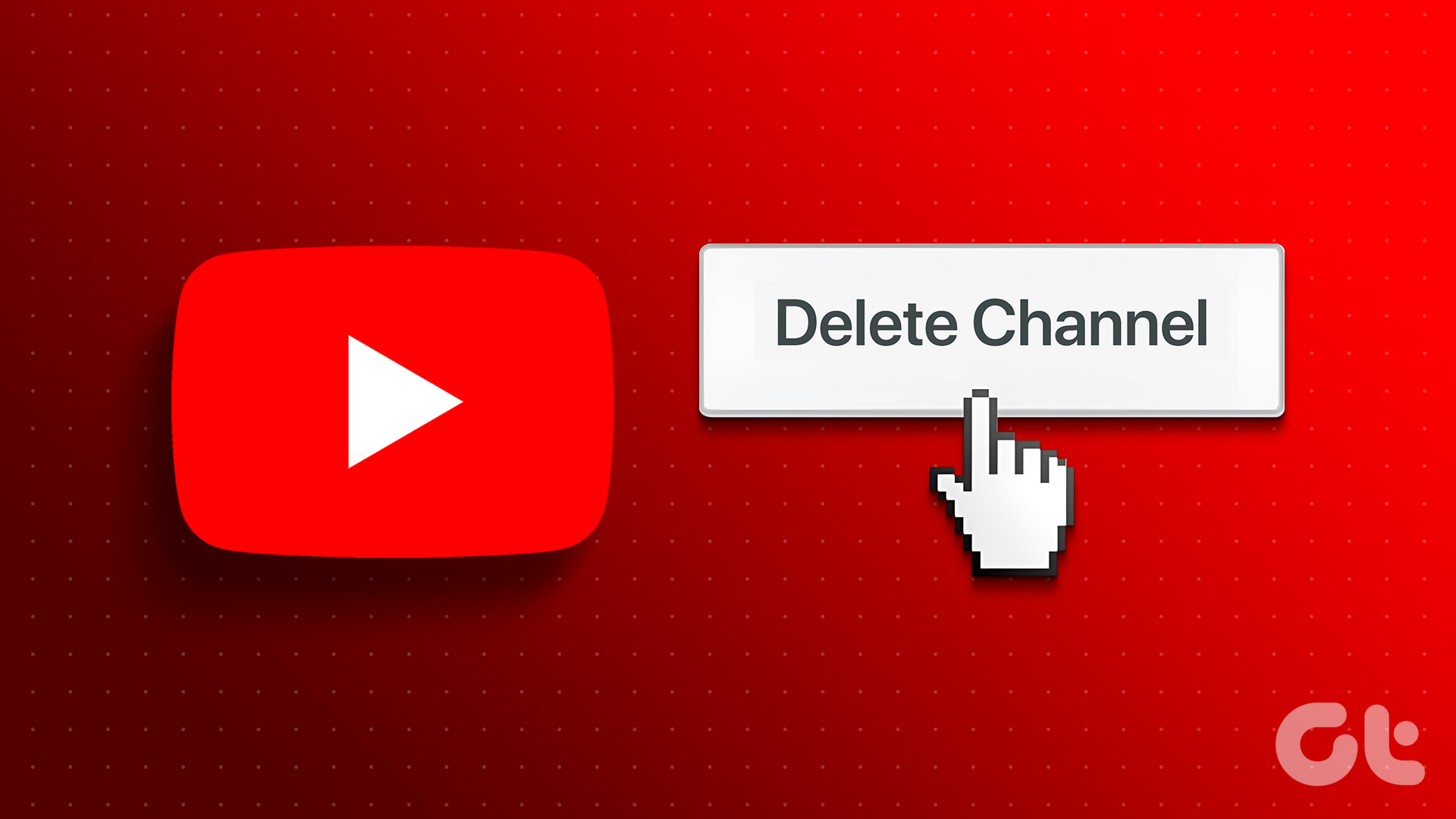
Cara Memadamkan Saluran YouTube Anda pada Desktop
Terdapat dua cara mudah untuk memadamkan saluran YouTube anda pada desktop. Kami telah membincangkan setiap kaedah secara mendalam dengan proses langkah demi langkah. Mari kita selami.
Kaedah 1: Menggunakan Akaun YouTube
Ini ialah salah satu cara paling biasa untuk memadamkan saluran YouTube anda. Langkah-langkahnya adalah mudah, tetapi sebelum kami meneruskan langkah-langkah tersebut, pastikan anda mempunyai semua hak untuk memadamkan saluran YouTube yang dipilih. Ikut langkah di bawah.
Langkah 1: Pergi ke YouTube dari penyemak imbas pilihan anda pada mesin Windows atau Mac anda dan log masuk ke akaun saluran YouTube yang ingin anda padamkan.
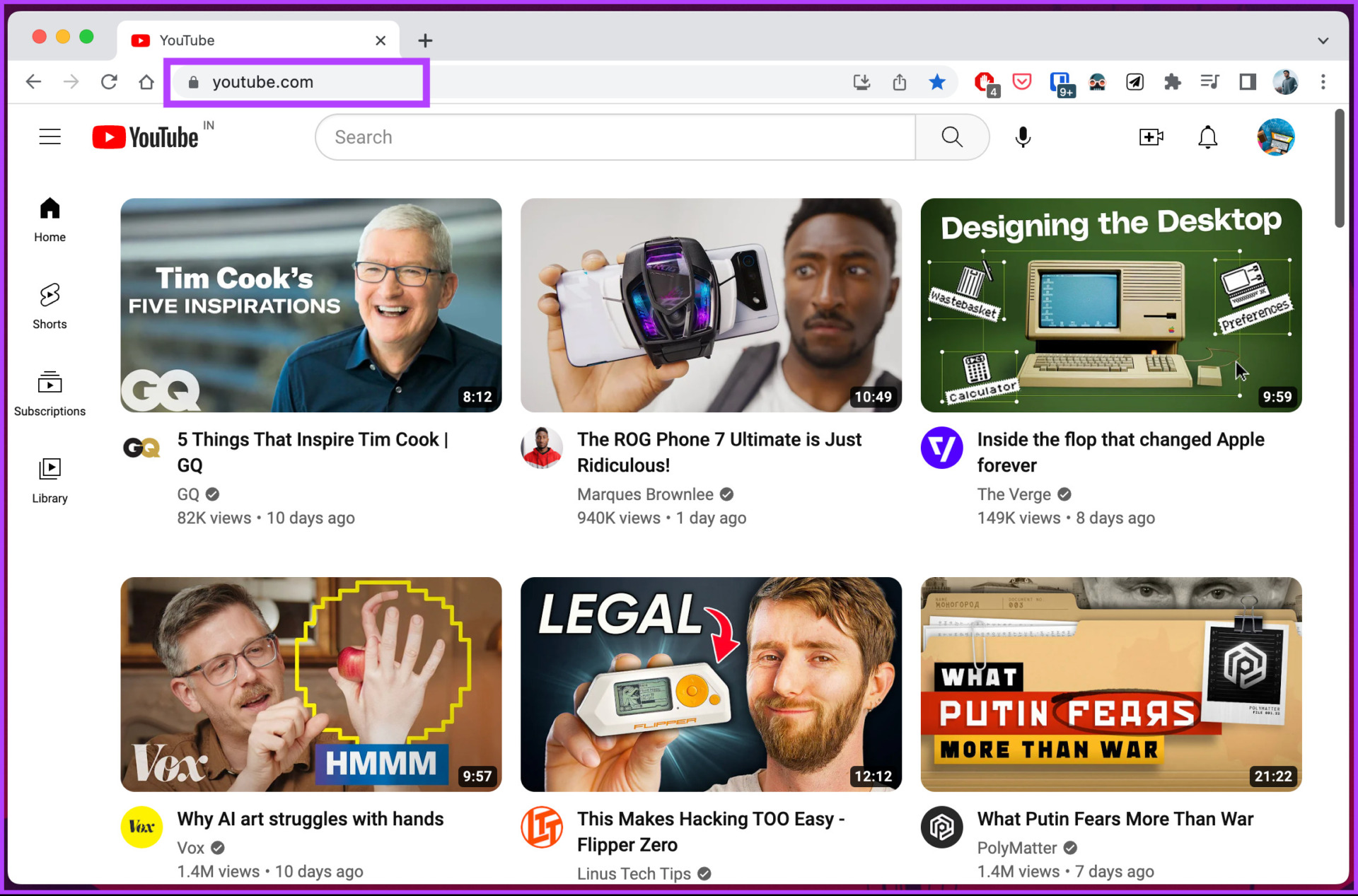
Langkah 2: Klik tiga mendatar ikon garisan di penjuru kiri sebelah atas.
Nota: Jika bar sisi sudah terbuka, abaikan langkah ini dan beralih ke yang seterusnya.
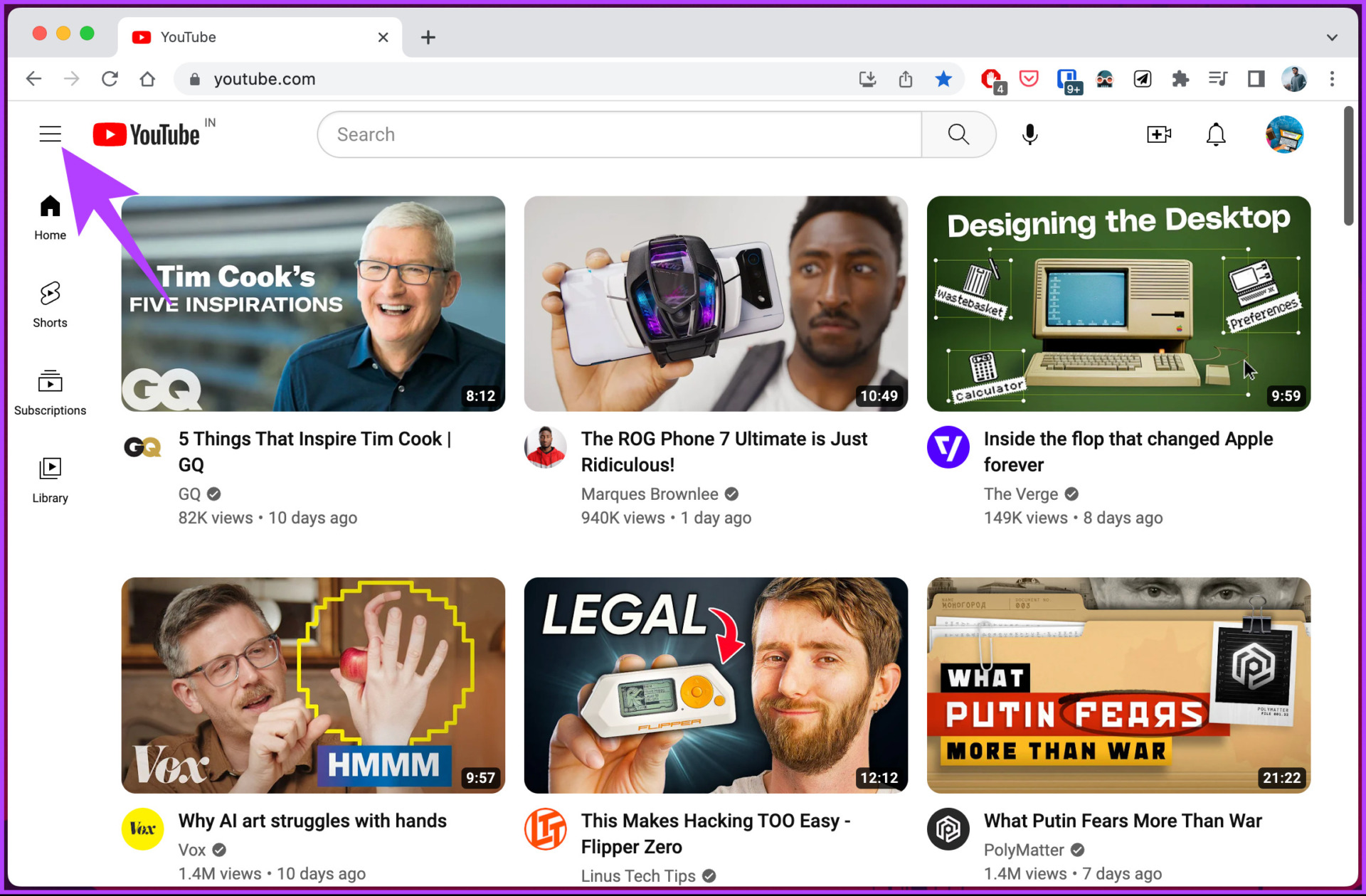
Langkah 3: Tatal ke bawah dan pilih Tetapan daripada bar sisi.
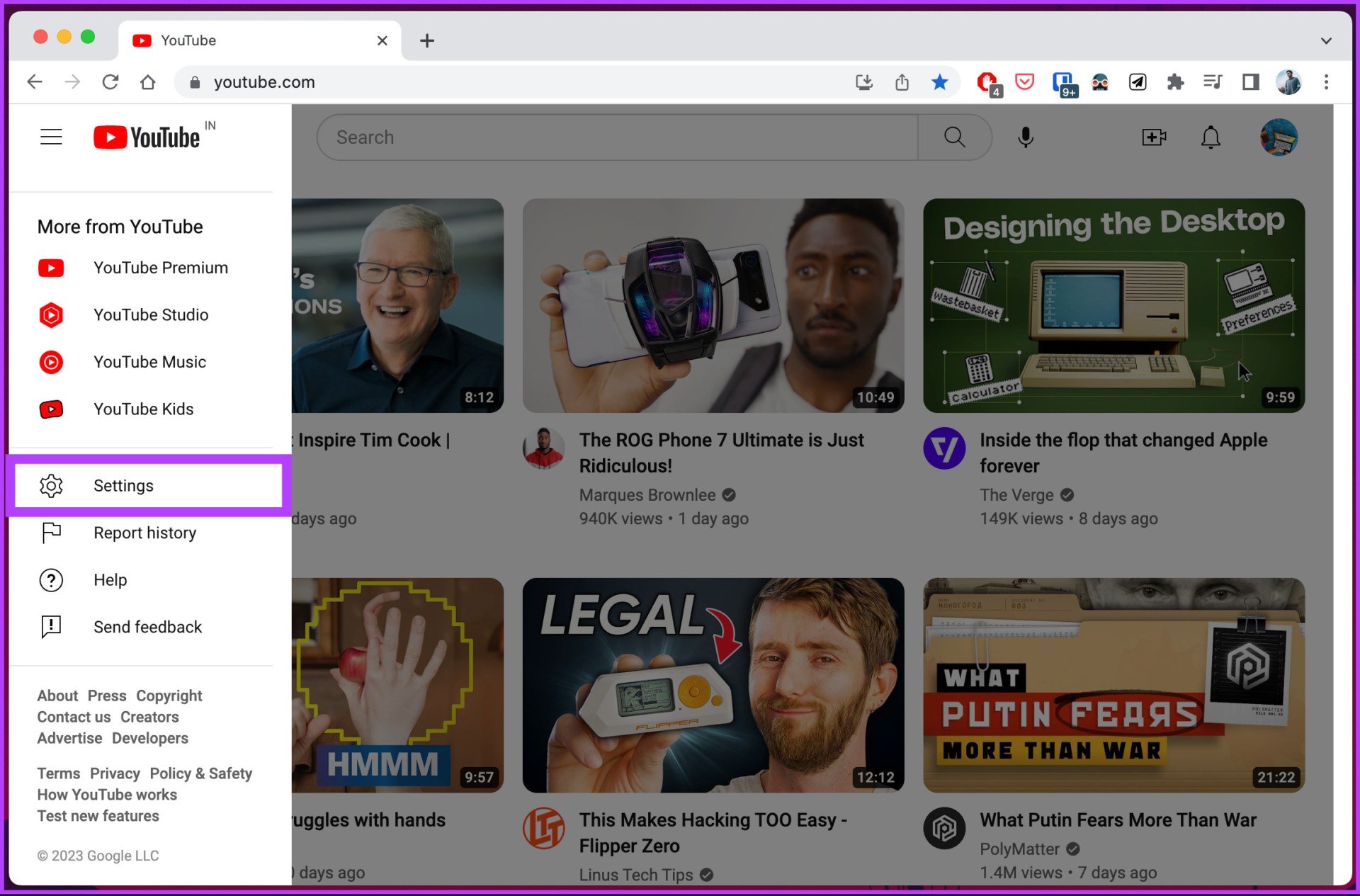
Anda akan dibawa ke halaman tetapan akaun.
Langkah 4: Klik pada Tetapan lanjutan dari bar sisi.
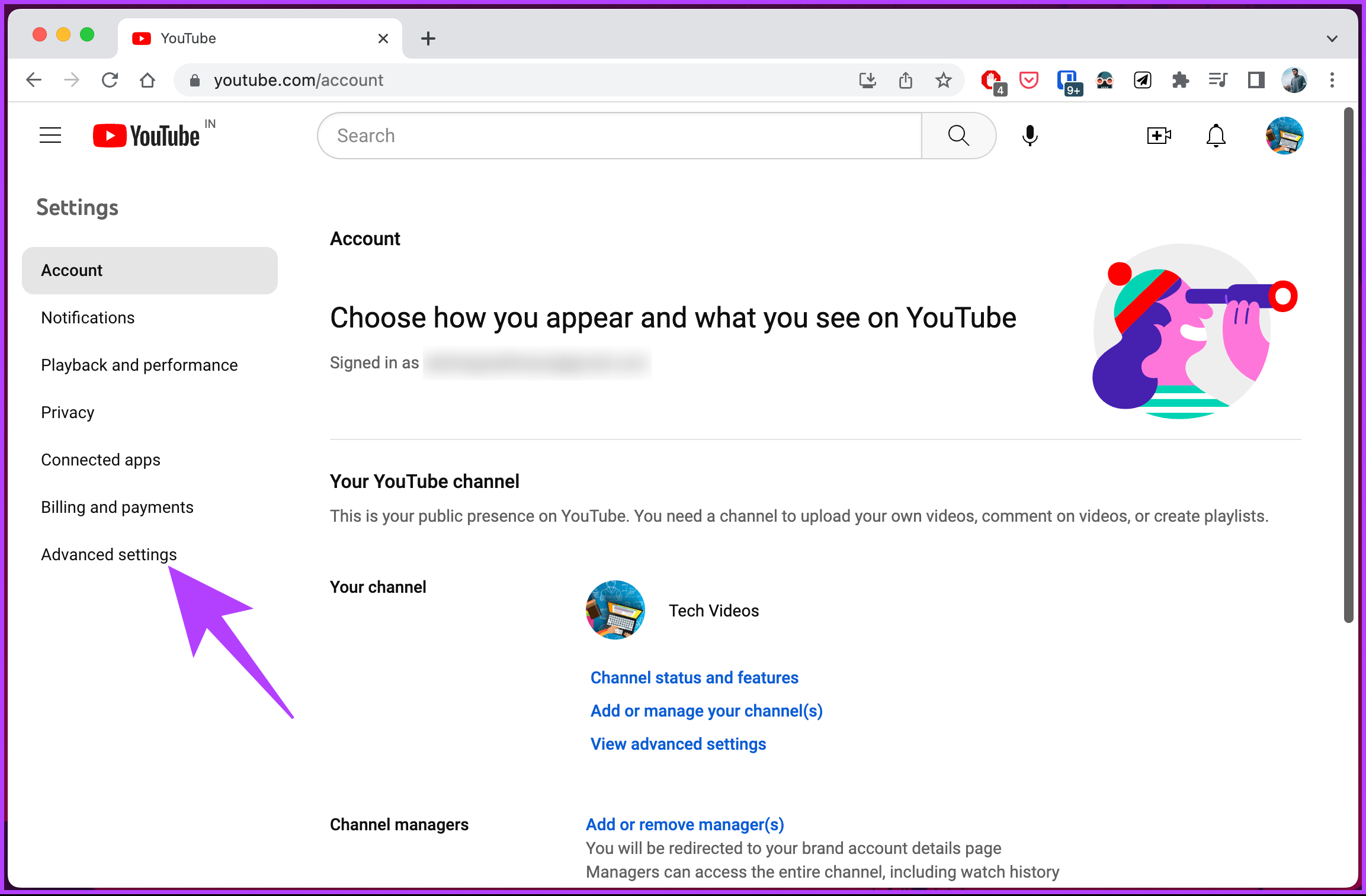
Langkah 5: Dalam anak tetingkap kanan, pilih Padam saluran.
Anda akan diminta untuk mengesahkan semula keputusan anda, kerana keputusan ini, sekali diambil, tidak boleh diterbalikkan.
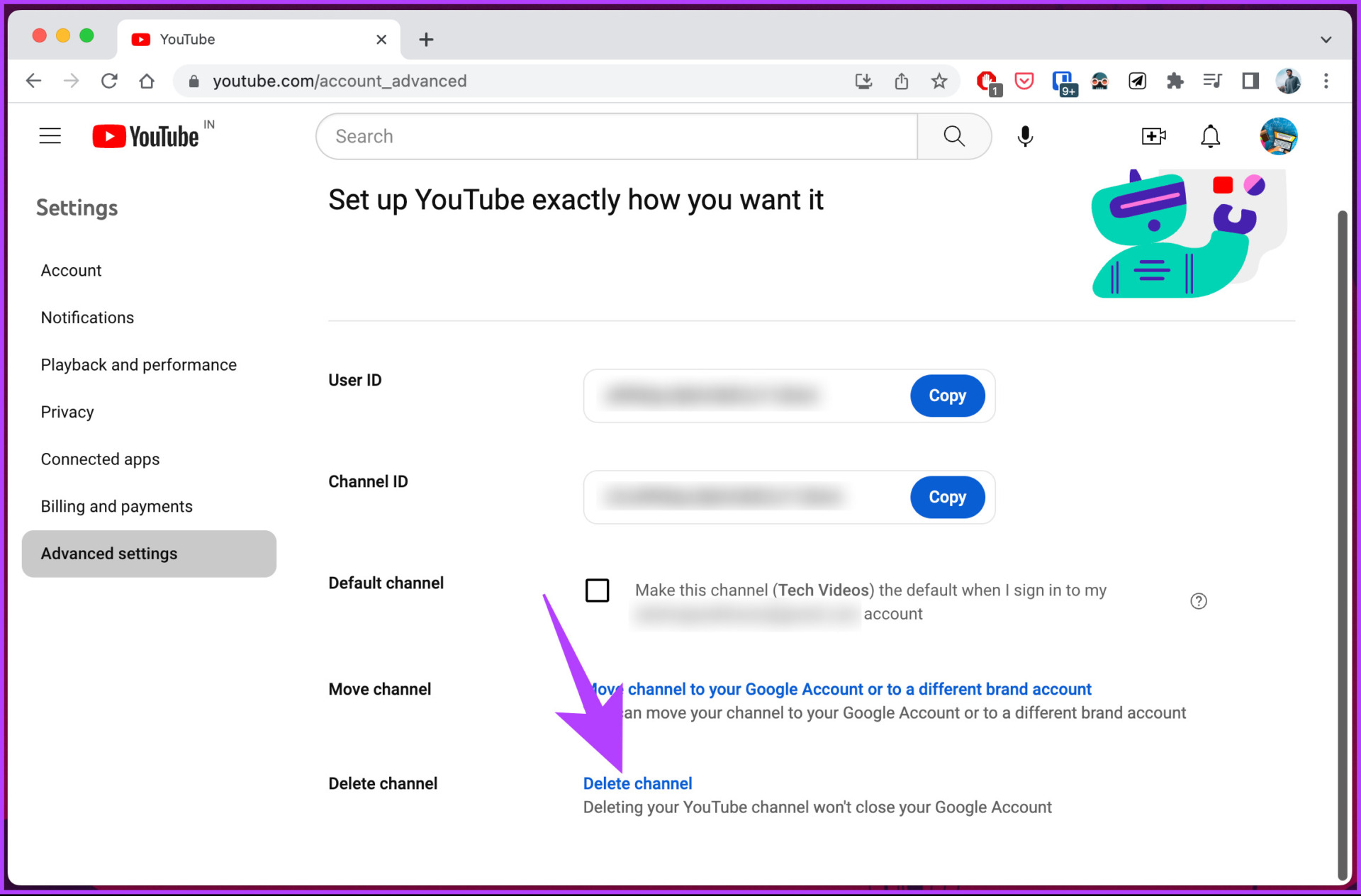
Langkah 6: Masukkan kata laluan Google anda dan klik Seterusnya.
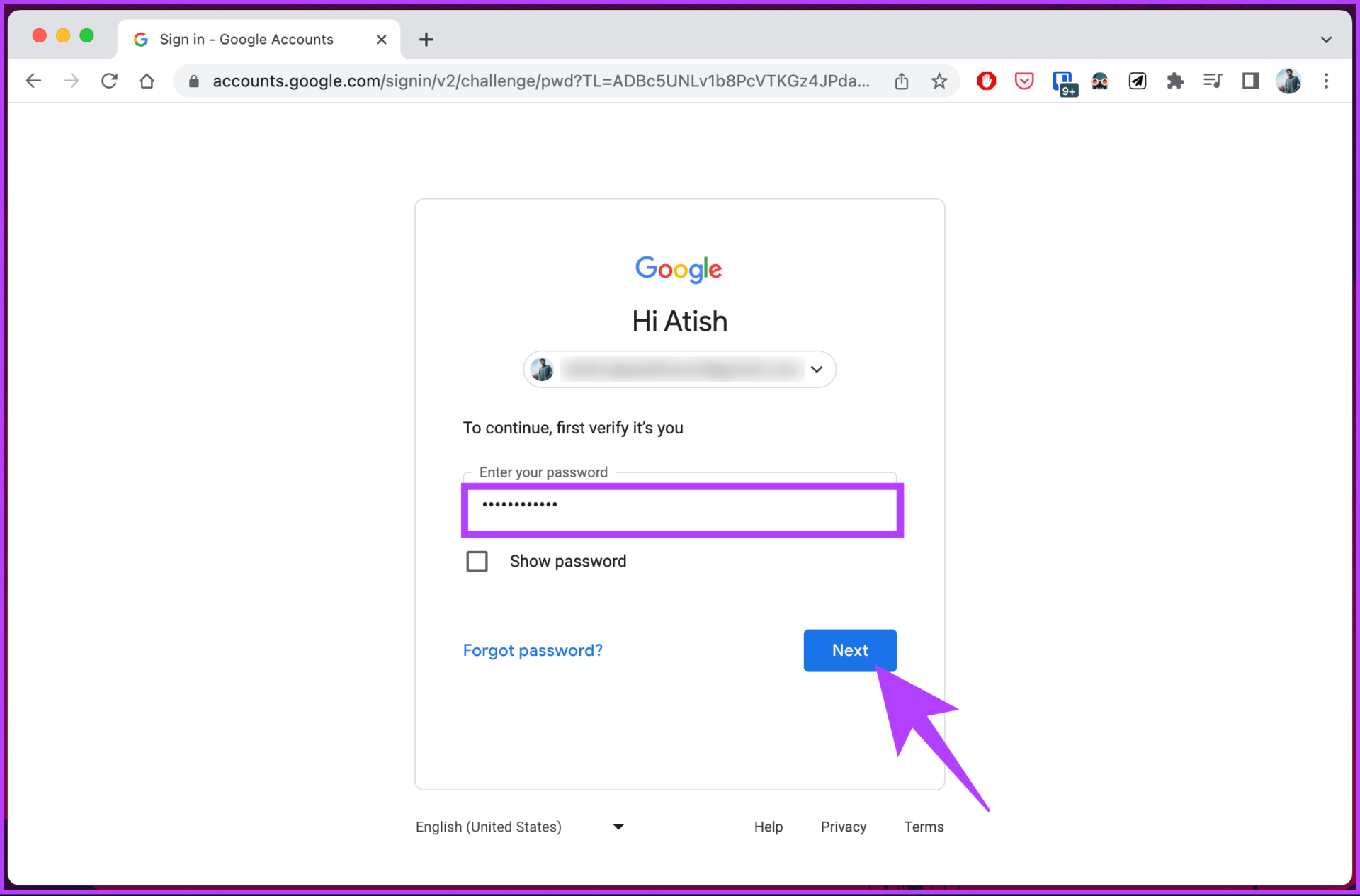
Langkah 7: Di bawah’Alih keluar kandungan YouTube,’pilih’Saya mahu memadamkan kandungan saya secara kekal.’
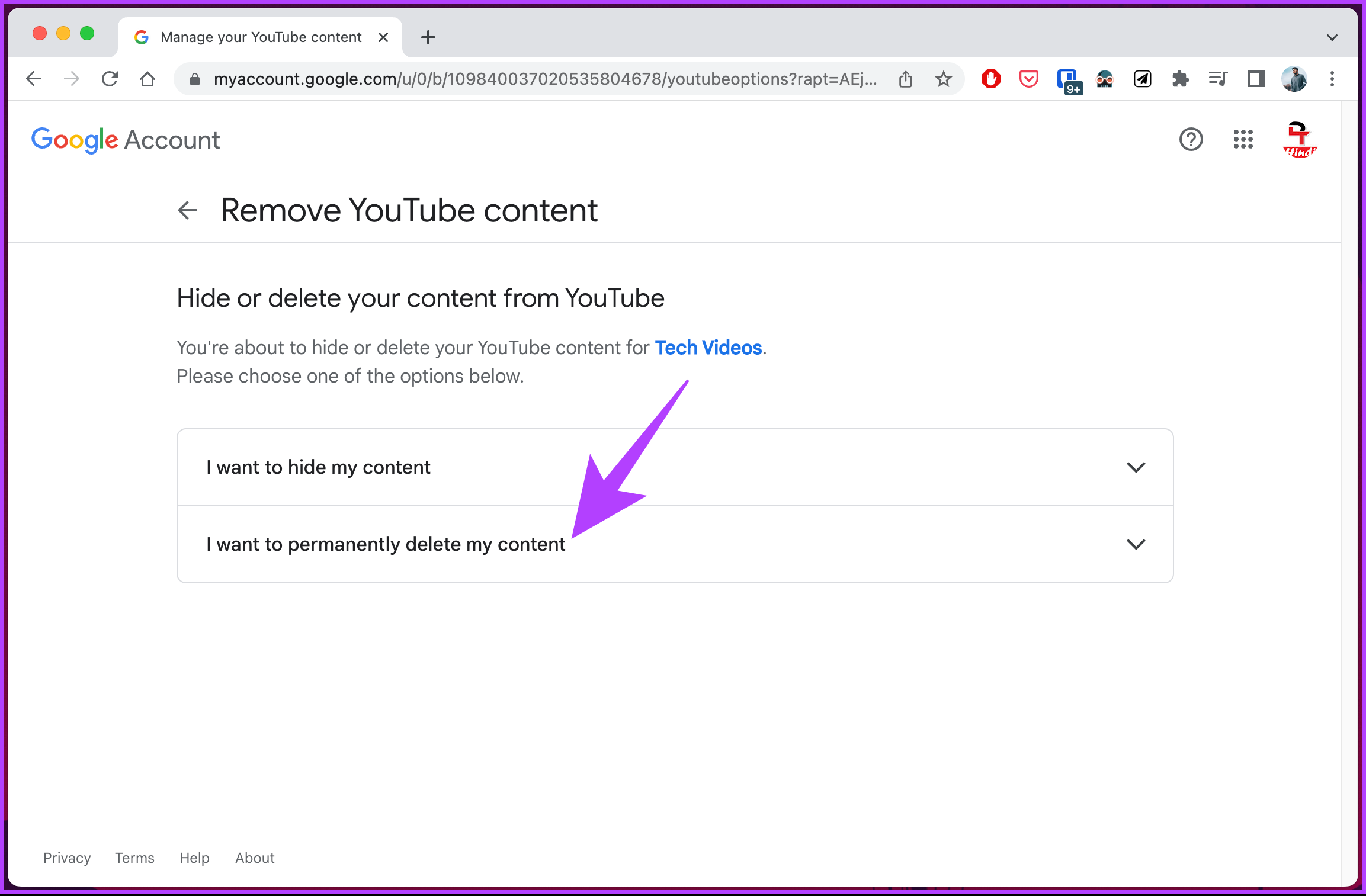
Langkah 8: Daripada menu lungsur, tandai kotak dan klik’Padam kandungan saya.’
Nota: Baca butiran sebelum menyemak kotak.
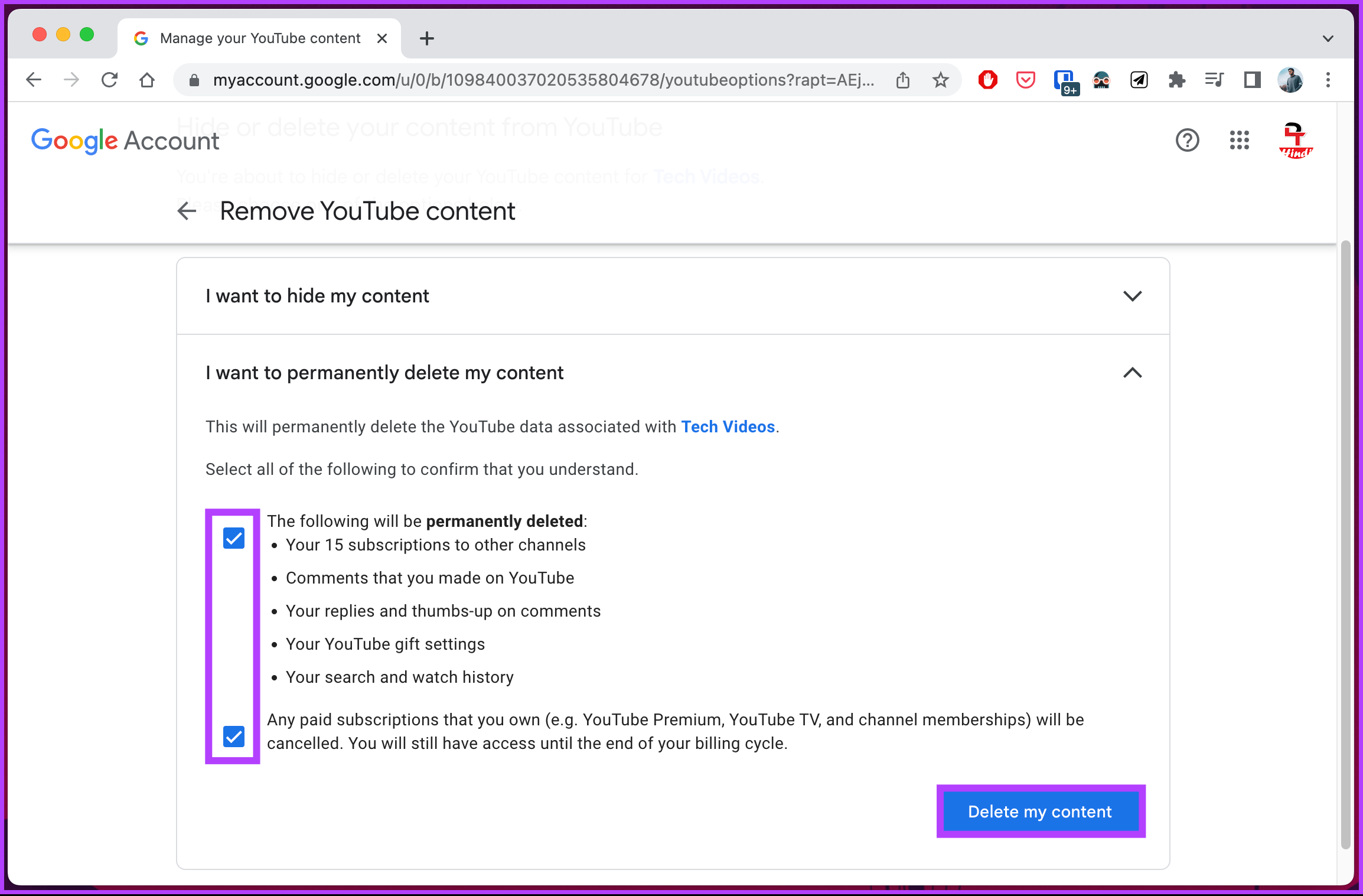
Itu sahaja. Saluran YouTube akan dipadamkan bersama-sama dengan kandungan yang dipegangnya. Sekarang, ini adalah salah satu cara untuk memadamkan saluran; ada cara lain, teruskan membaca.
Kaedah 2: Menggunakan Akaun Google
Dalam kaedah ini, kami akan menggunakan pilihan akaun Google yang membantu mengalih keluar sebarang perkhidmatan Google yang anda inginkan tanpa menjejaskan keseluruhan akses akaun atau perkhidmatan lain yang anda gunakan melalui akaun Google anda. Ikut langkah yang dinyatakan di bawah.
Langkah 1: Pergi ke Google daripada penyemak imbas pilihan anda dan log masuk ke akaun anda, tempat saluran YouTube yang ingin anda padamkan disambungkan. Klik pada ikon profil di penjuru kanan sebelah atas halaman.
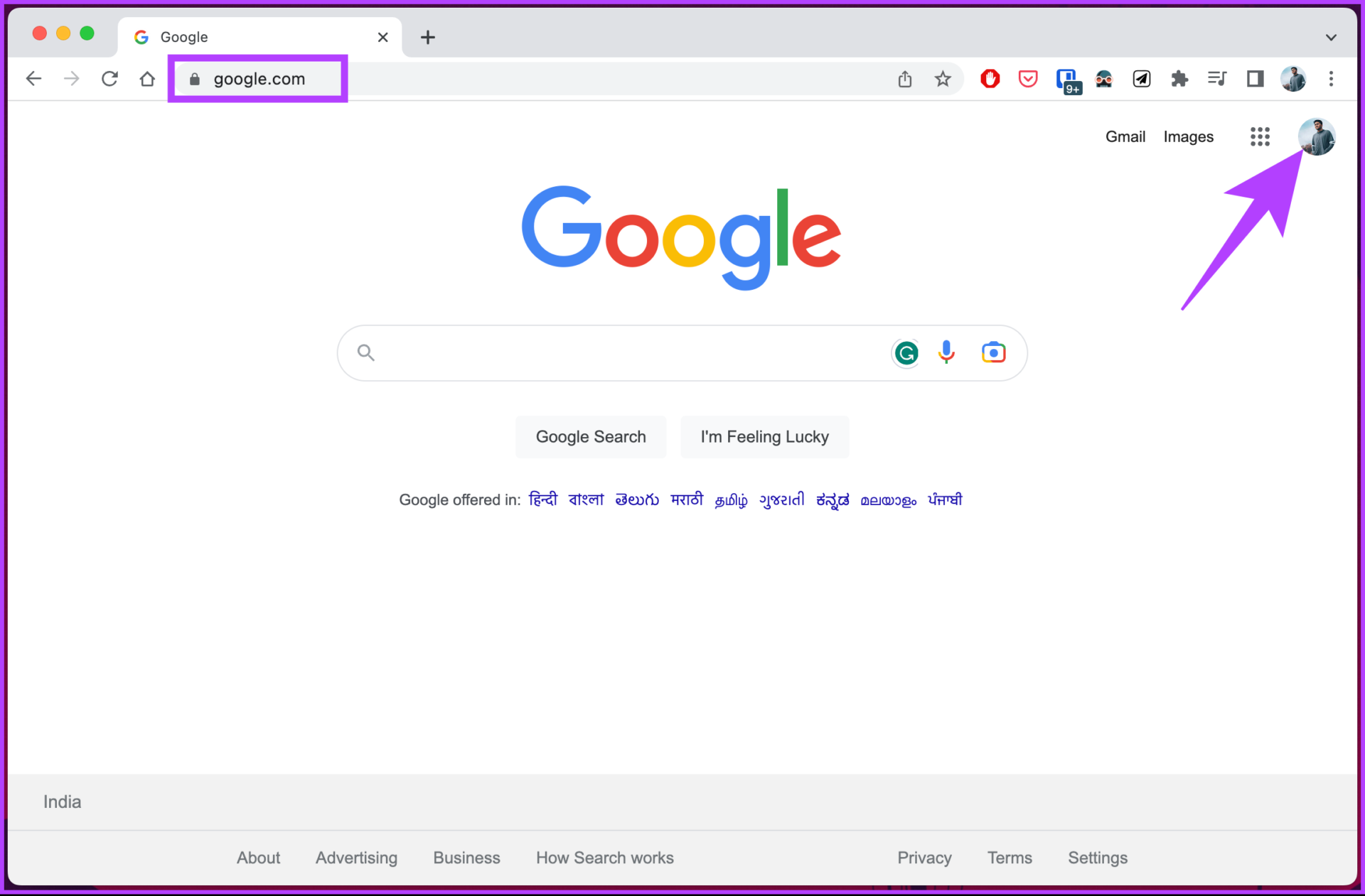
Langkah 2: Daripada menu lungsur, pilih’Urus Akaun Google anda.’
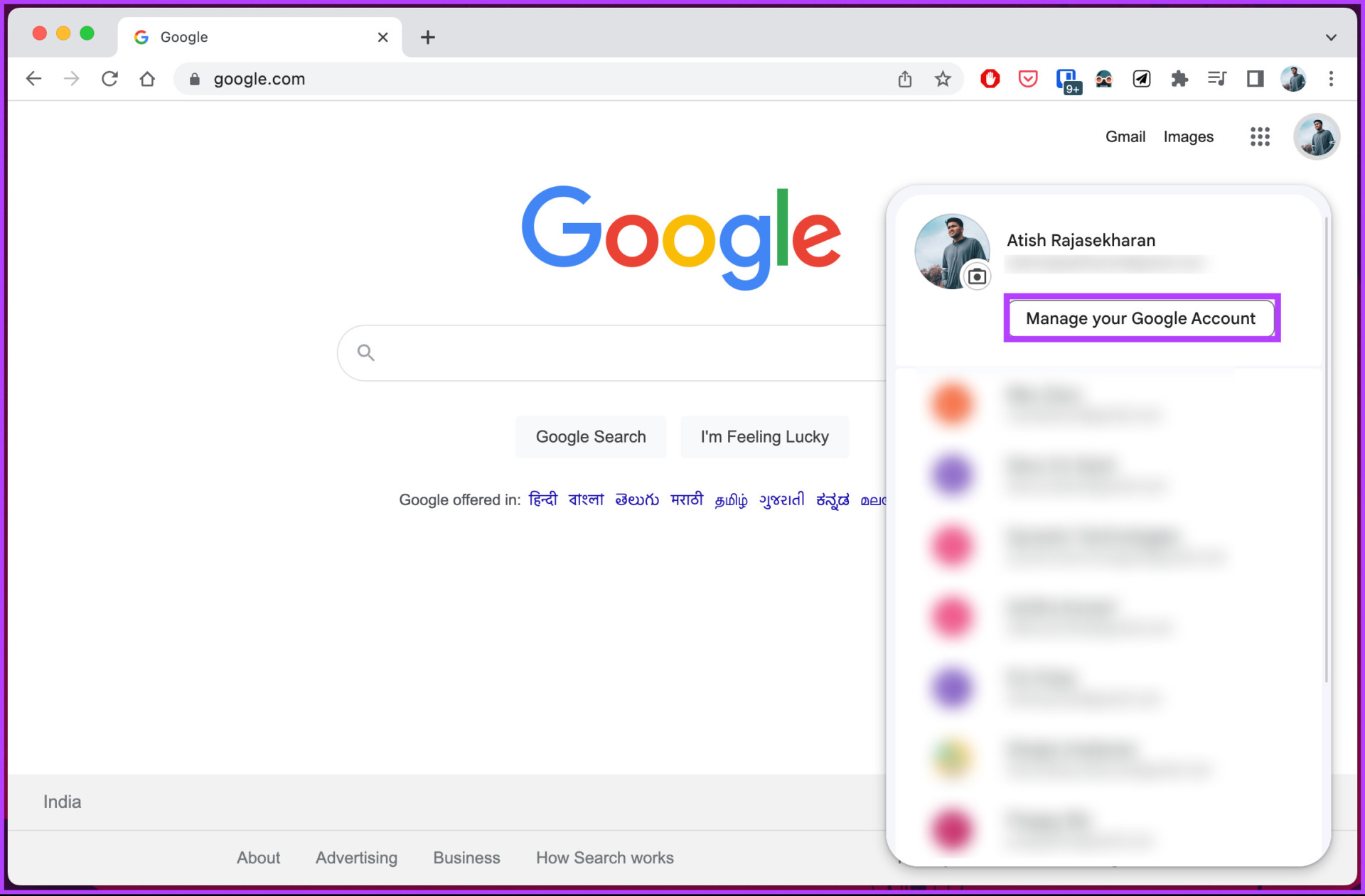
Anda akan diubah hala ke butiran Akaun Google anda.
Langkah 3: Pergi ke’Data & privasi’dari anak tetingkap kiri.
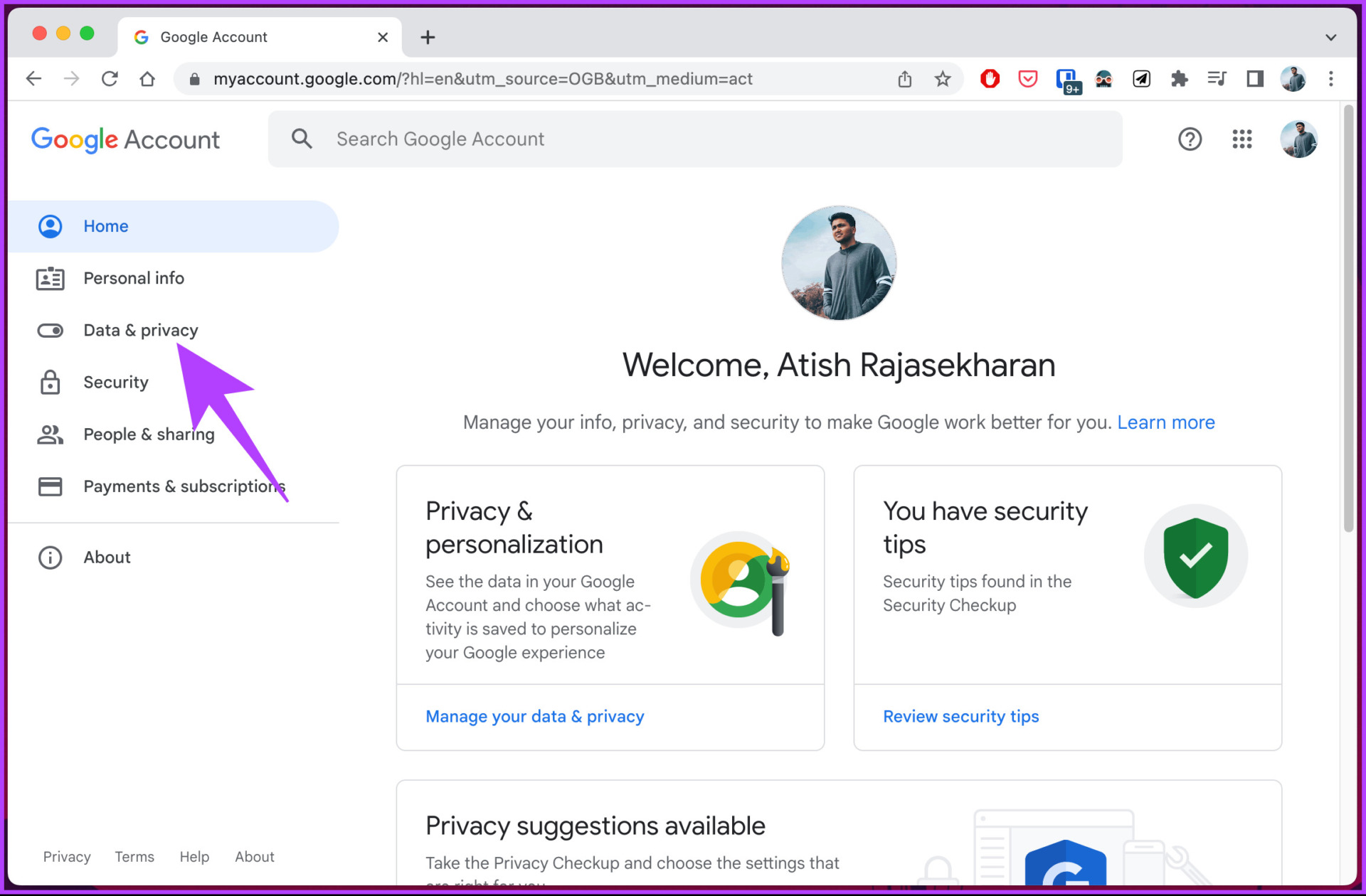
Langkah 4: Tatal ke bahagian’Muat turun atau padam data anda’dan pilih’Padamkan Perkhidmatan Google.’
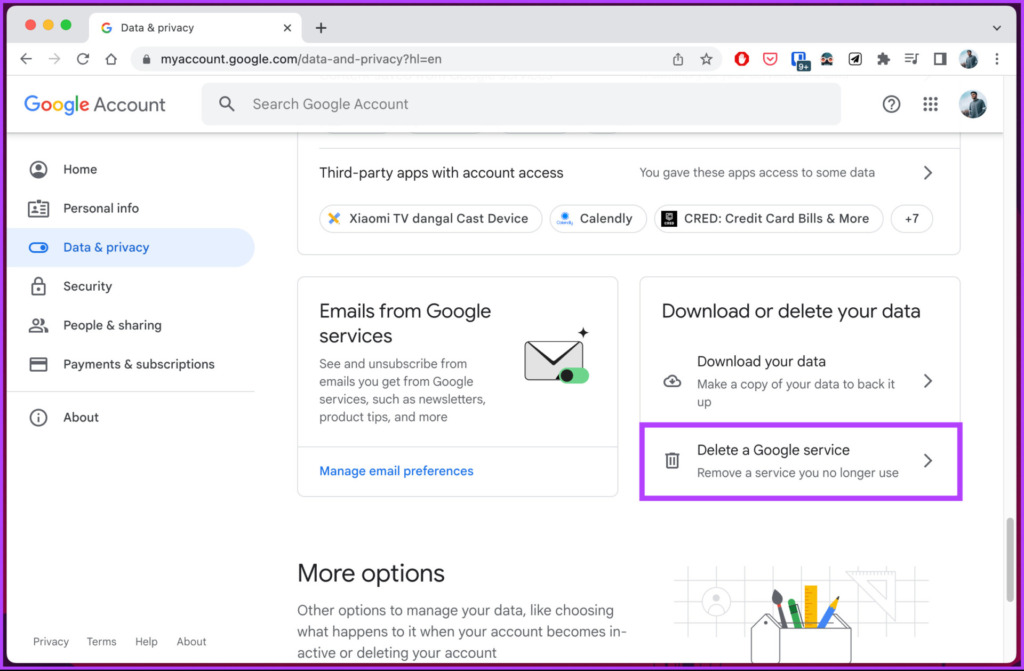
Apabila anda memadamkan akaun YouTube anda, anda perlu log masuk ke akaun Google anda. Ini adalah untuk memastikan anda mempunyai kebenaran yang diperlukan untuk memadamkan akaun.
Langkah 6: Di bawah ‘Padam Perkhidmatan Google,’ klik pada tong sampah di sebelah YouTube.
Nota: Jika anda ingin menyimpan sandaran setempat data akaun Google anda, klik’Muat turun data anda.’
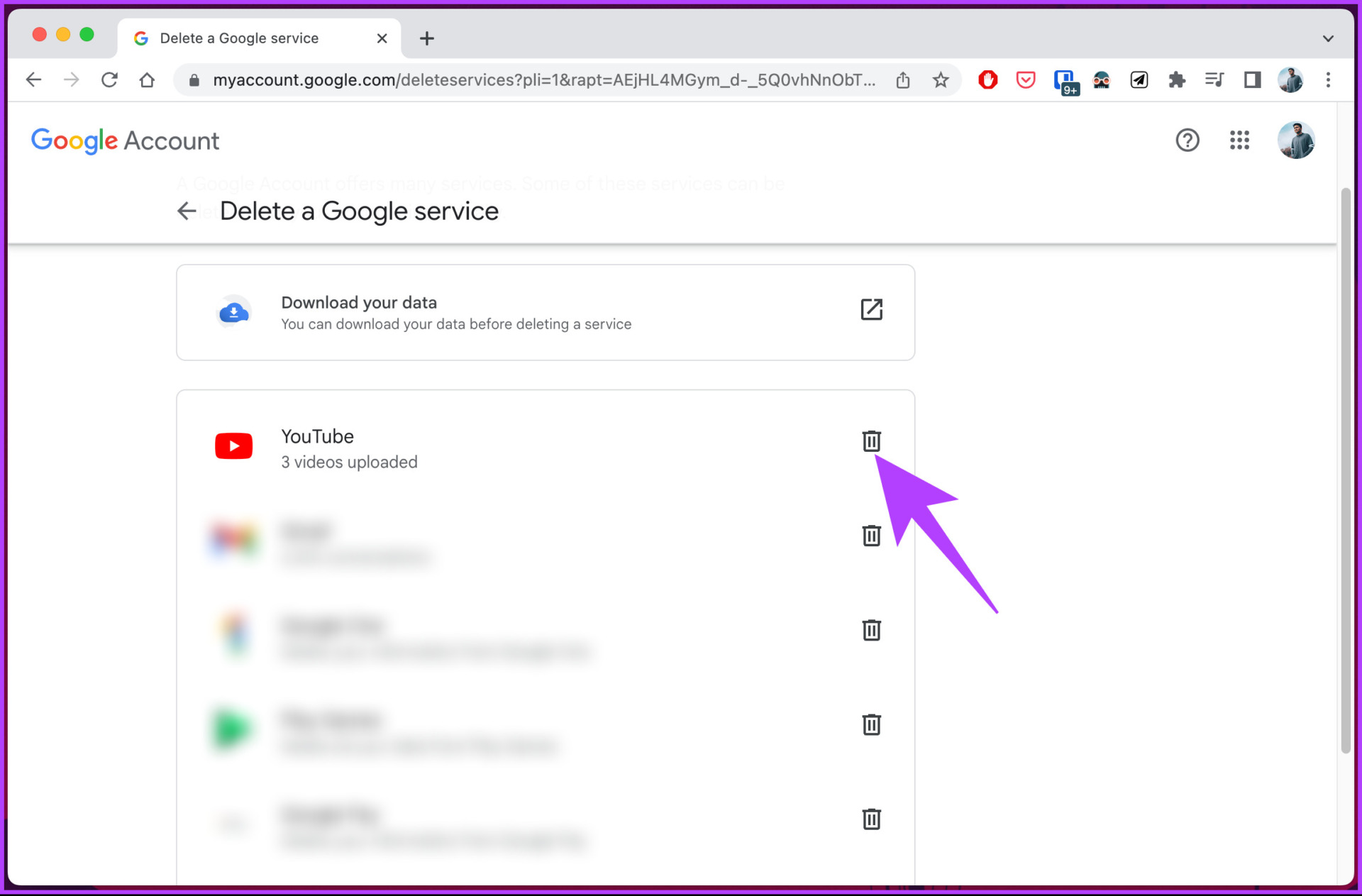
Langkah 7: Di bawah’Padamkan kandungan anda daripada YouTube,’pilih’Saya mahu memadamkan kandungan saya secara kekal.’
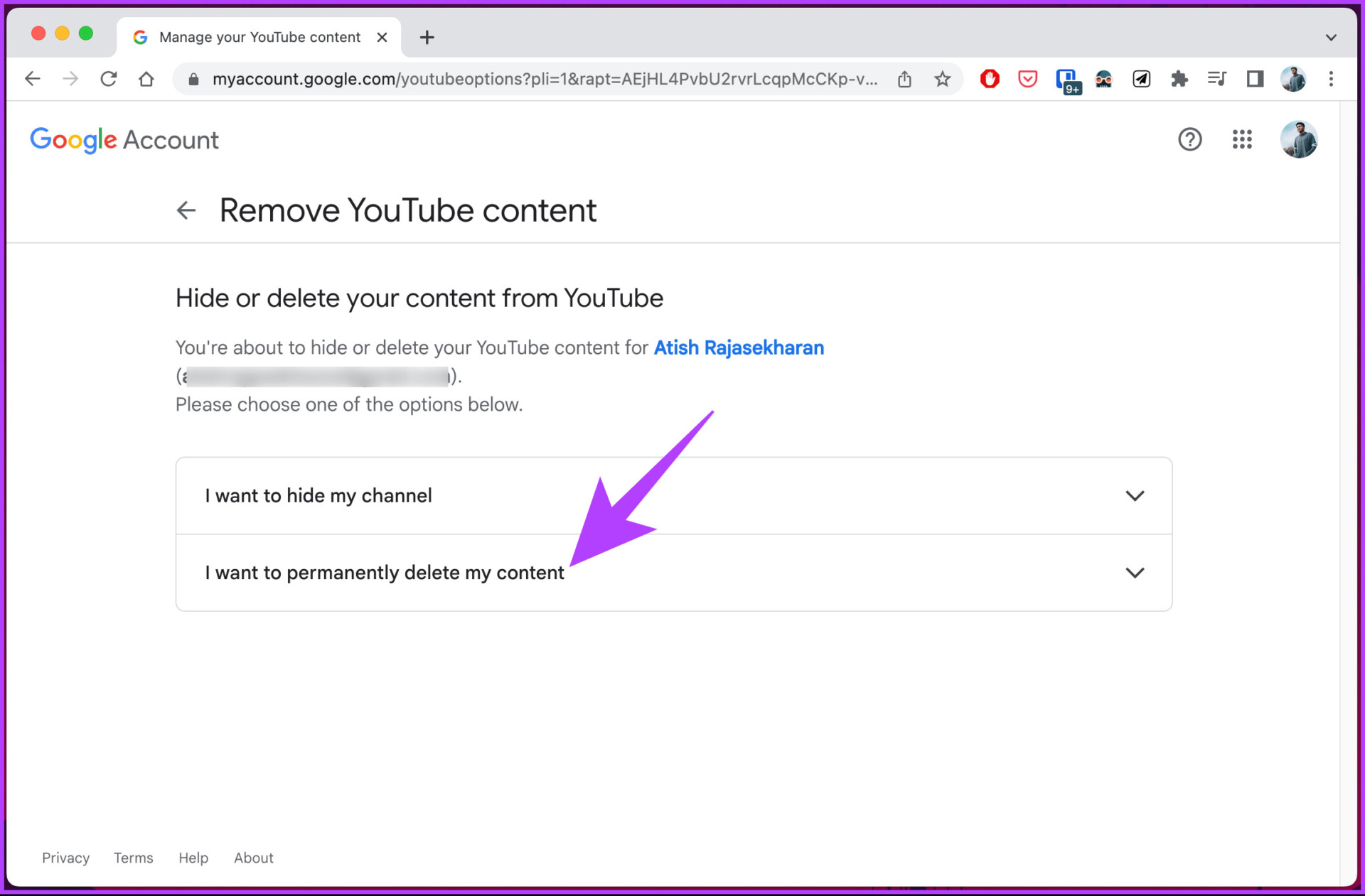
Langkah 8: Dari menu lungsur, ketik kotak pilihan dan pilih’Padam kandungan saya.’
Nota: Baca dan tandai kotak berdasarkan pilihan anda.
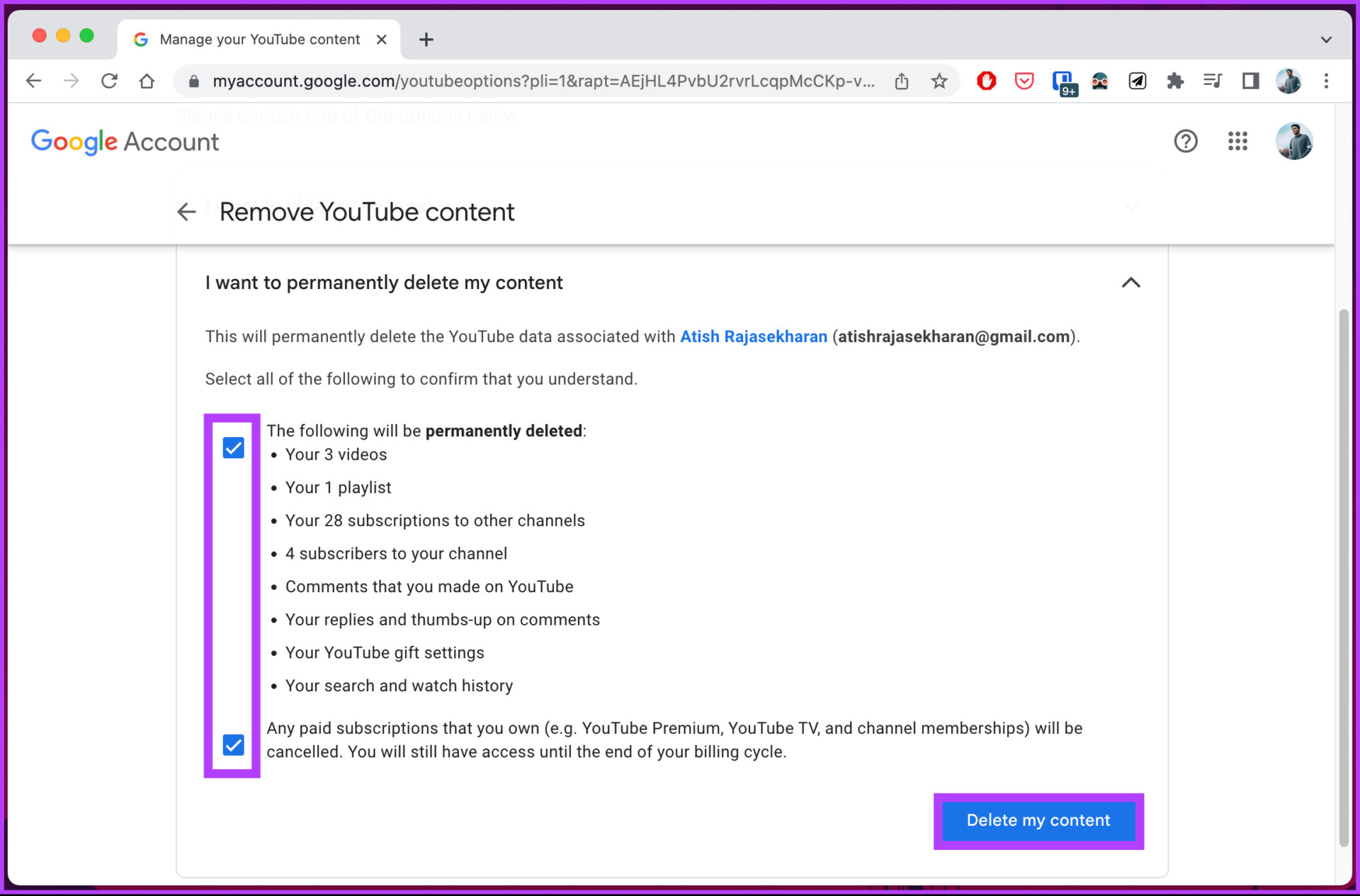
Begitulah. Anda telah memadamkan saluran YouTube anda dengan mengalih keluar perkhidmatan YouTube daripada akaun Google anda. Atas sebab apa pun, jika anda tidak mempunyai akses ke desktop anda dan ingin melaksanakan langkah menggunakan peranti mudah alih, lompat ke kaedah seterusnya.
Cara Memadamkan Saluran YouTube Anda pada Mudah Alih
Memadamkan saluran YouTube menggunakan peranti mudah alih tidak berbeza dengan desktop. Cuma langkahnya mungkin berbeza sedikit. Ikut langkah di bawah.
Langkah 1: Lancarkan apl YouTube pada peranti Android atau iOS anda dan ketik pada profil anda dari penjuru kanan sebelah atas.
Nota: Kami akan menggunakan apl Google untuk memudahkan pemahaman.
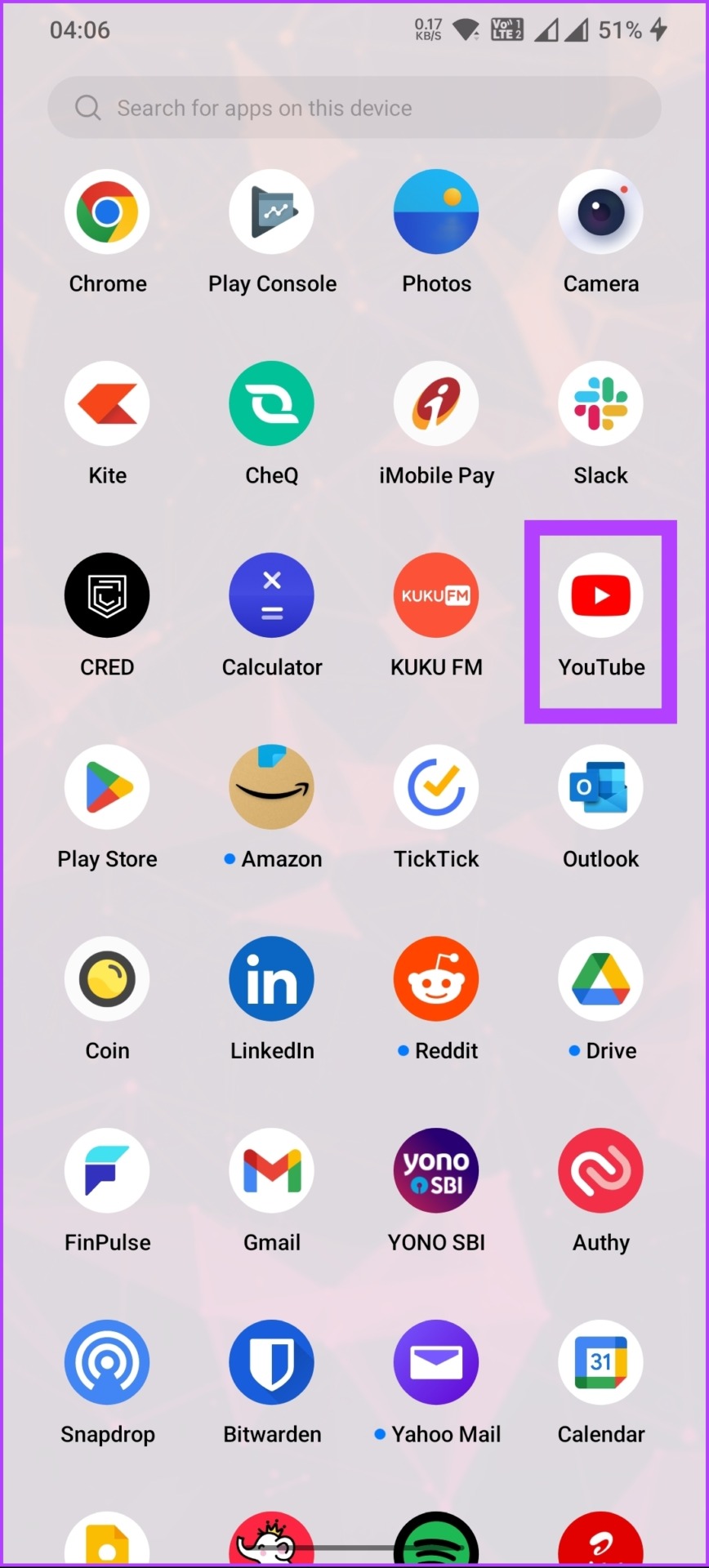
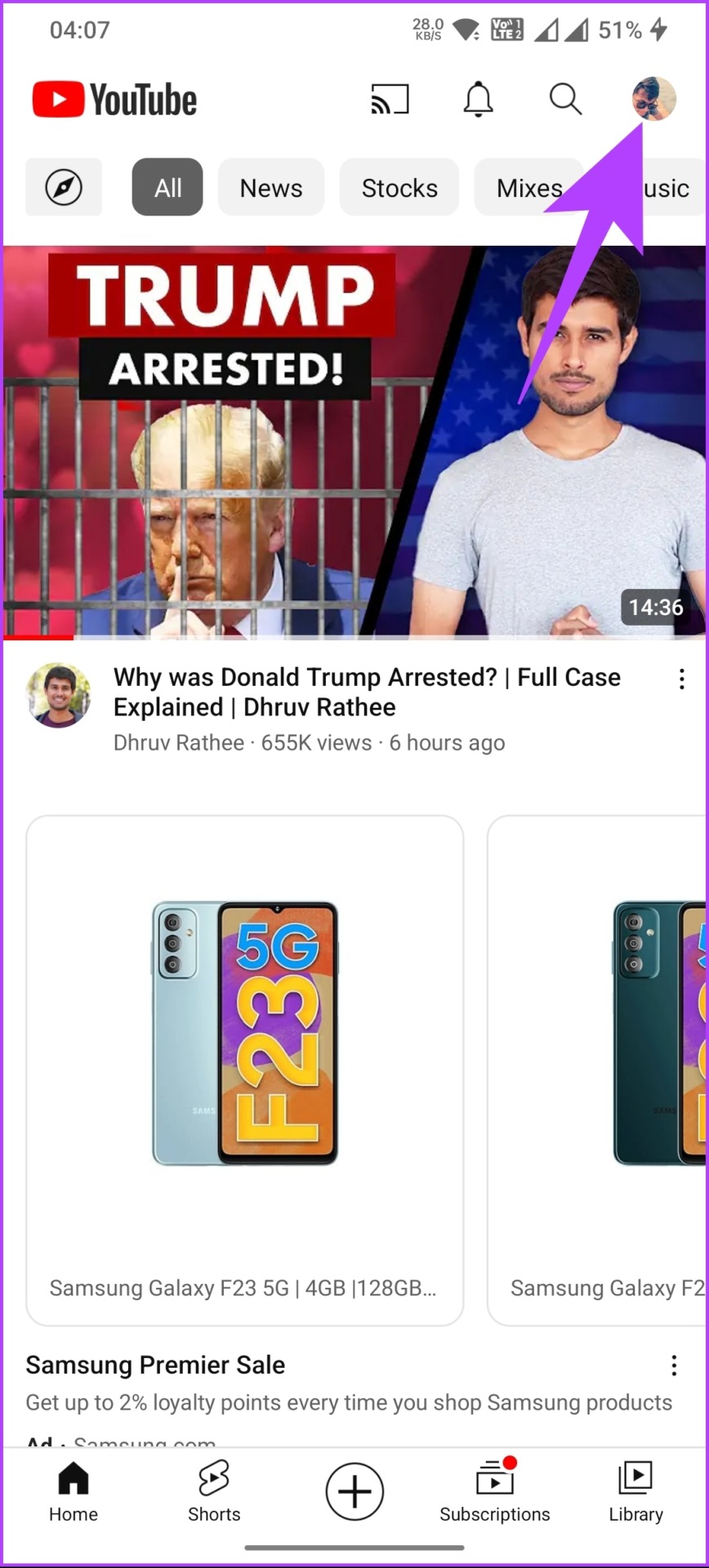
Langkah 2: Dari helaian bawah, pilih’Urus Akaun Google anda’di bawah nama saluran anda.
Nota: Jika anda mempunyai berbilang saluran, tukar ke saluran yang ingin anda padamkan.
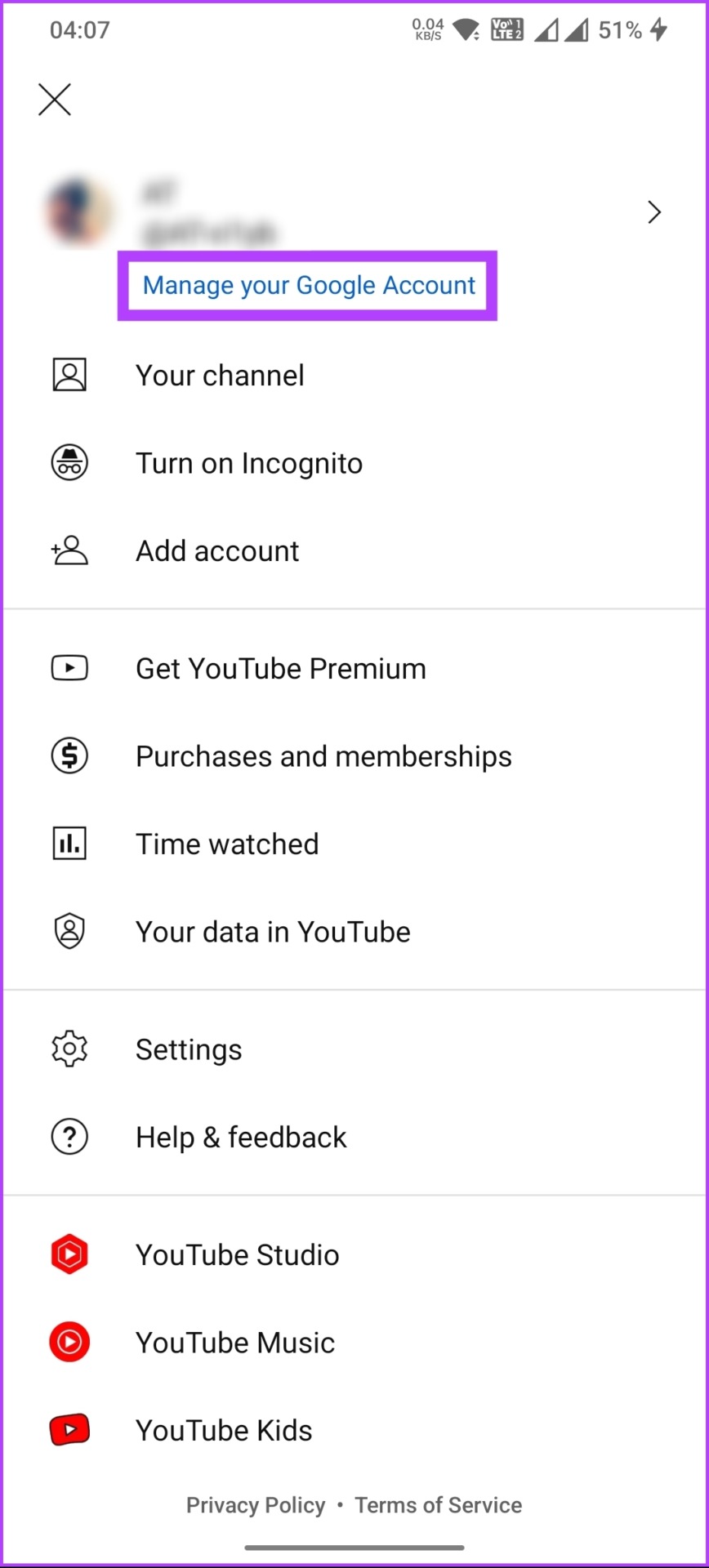
Anda akan diubah hala ke Akaun Google anda daripada penyemak imbas dalam halaman.
Langkah 3: Pergi ke’Data & privasi’, dan di bawahnya, tatal ke bawah ke bahagian’Muat turun atau padam data anda’dan pilih’Padamkan Perkhidmatan Google.’
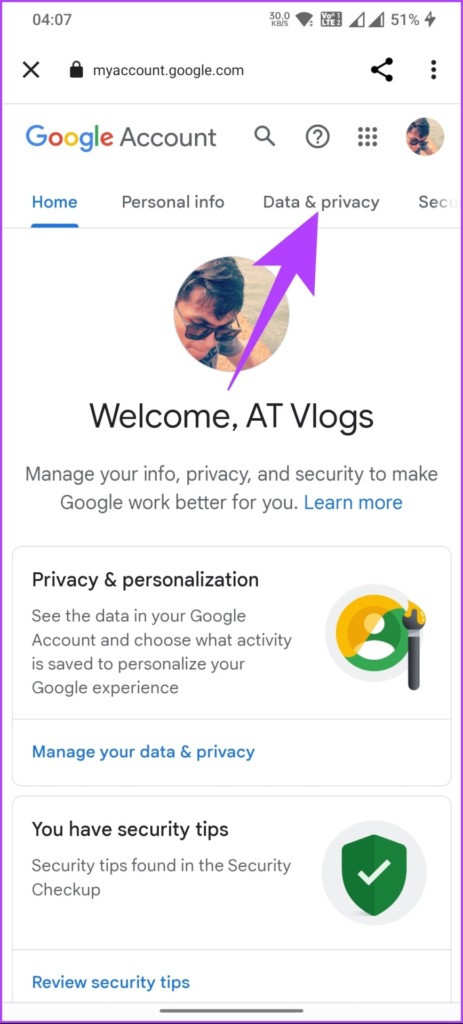
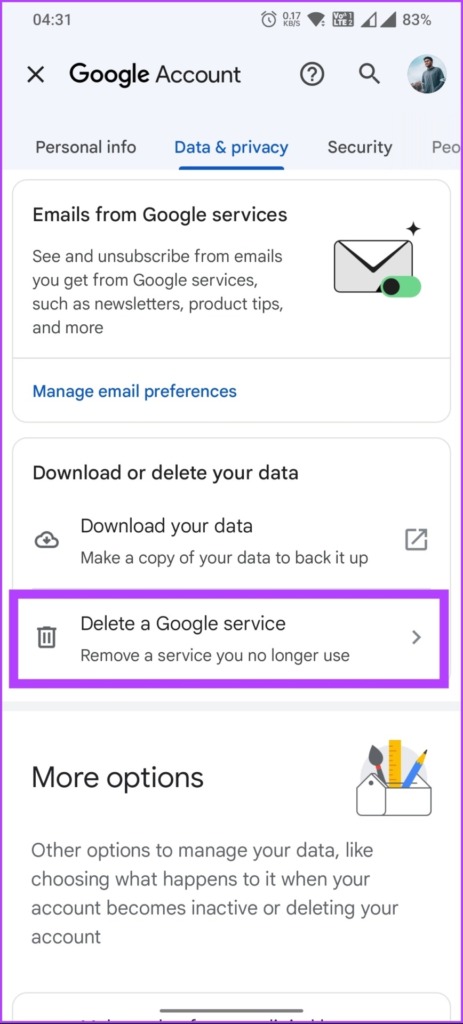
Anda akan diminta untuk log masuk ke akaun Google anda; ini hanya untuk mengesahkan semula bahawa anda mempunyai semua hak untuk memadamkan akaun YouTube anda.
Langkah 4: Masukkan kata laluan Google anda dan ketik Seterusnya.
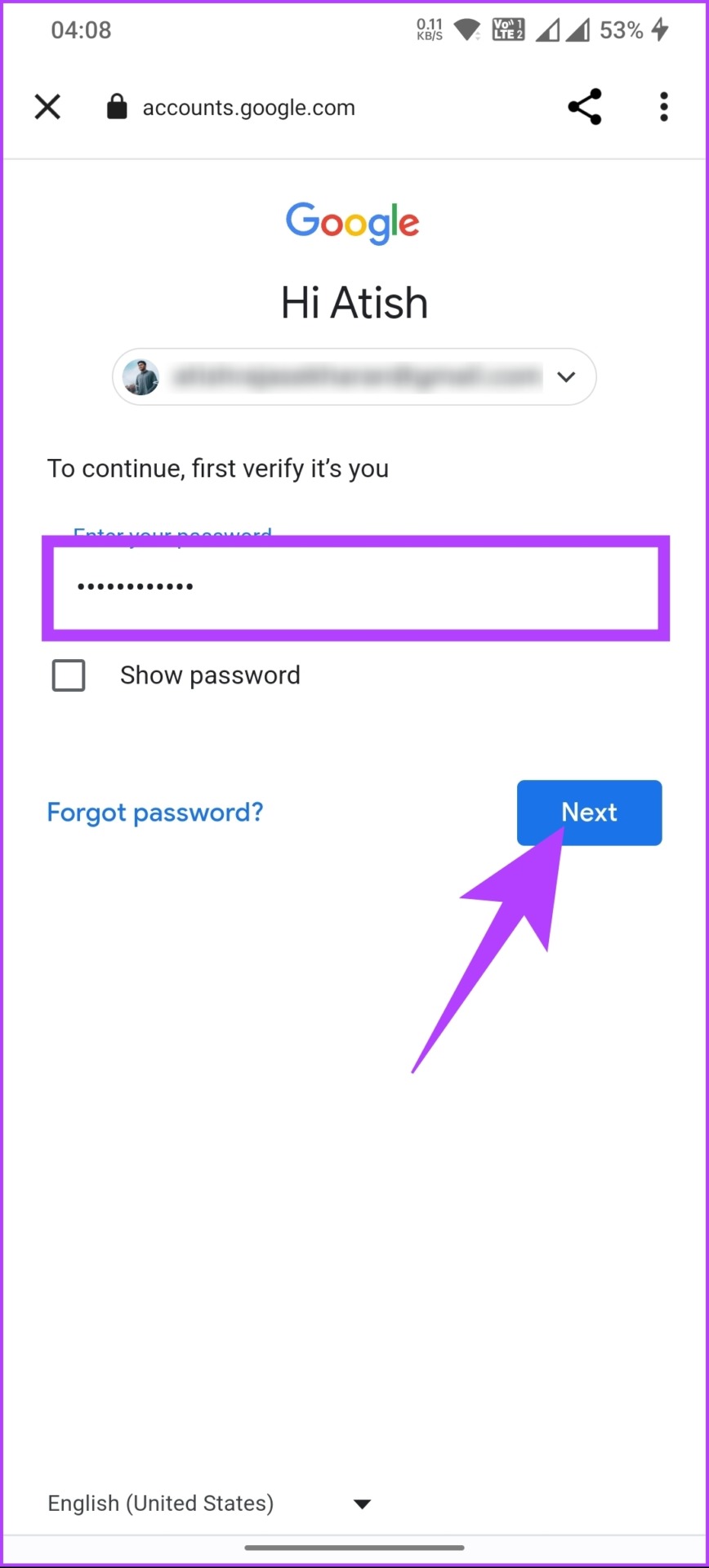
Langkah 5: Dalam skrin’Padam perkhidmatan Google’, ketik pada tong sampah di sebelah YouTube.
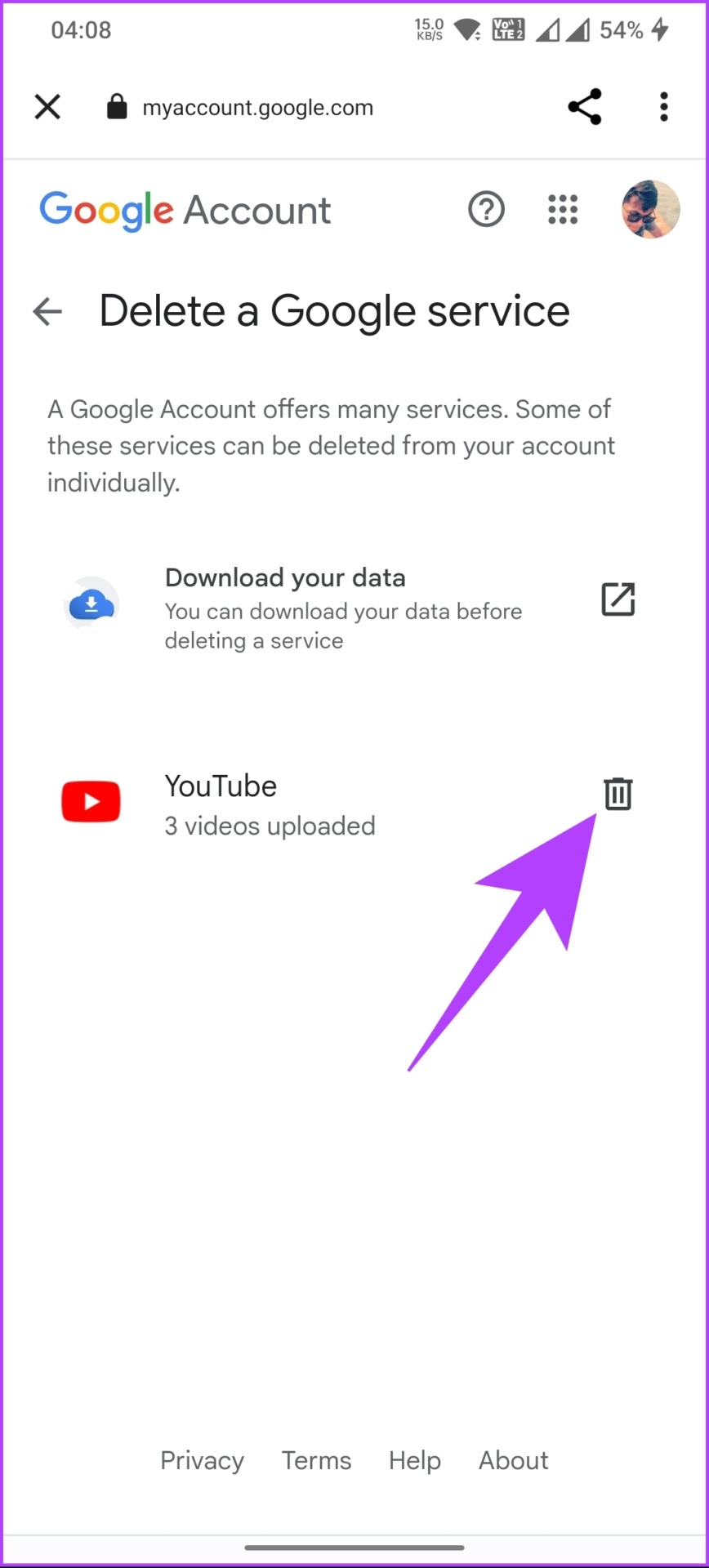
Langkah 6: Di bawah’Alih keluar kandungan YouTube,’pilih’Saya mahu memadamkan kandungan saya secara kekal.’ Dari menu lungsur, ketik kotak pilihan dan pilih’Padam kandungan saya.’
Nota: Baca dan tandai kotak berdasarkan pilihan anda.
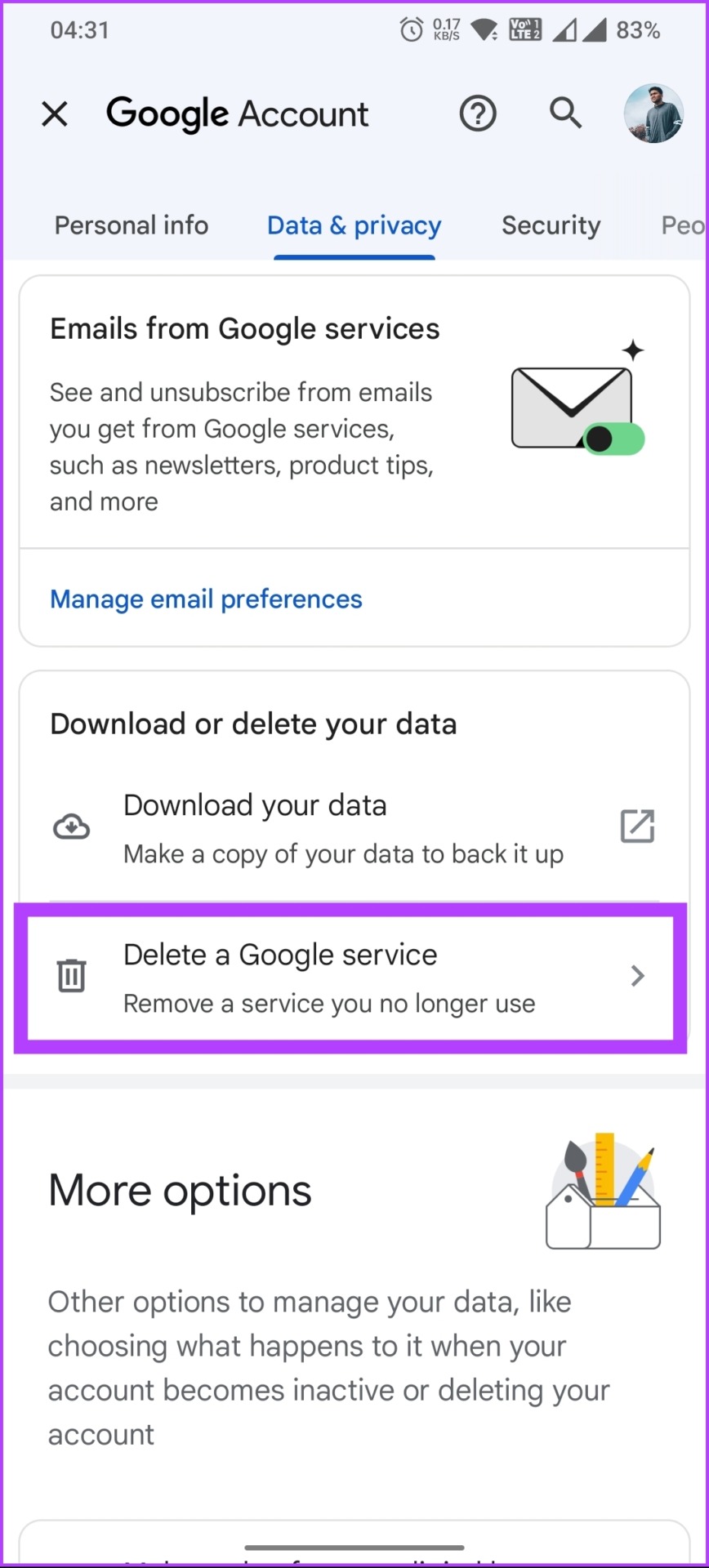
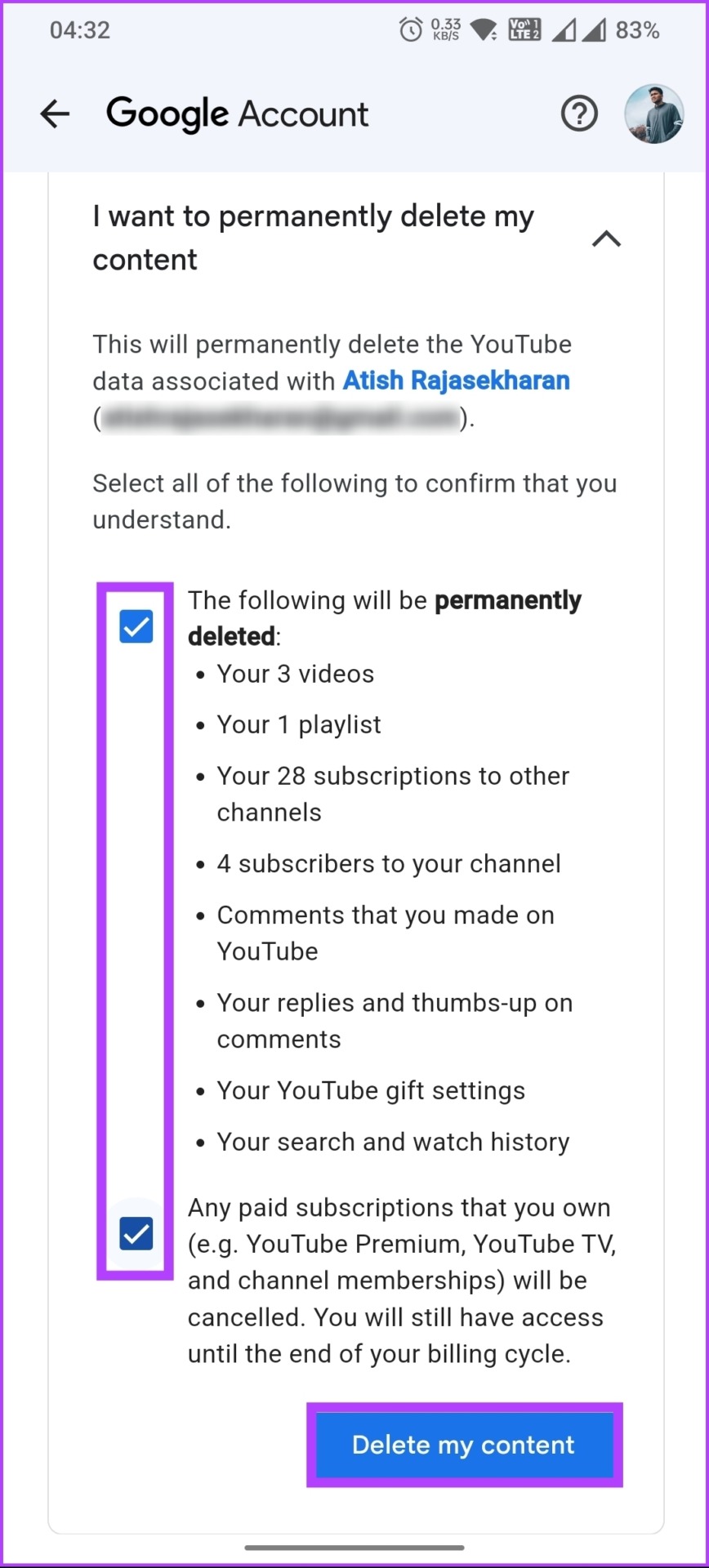
Ada anda mempunyainya. Saluran YouTube dan semua data yang berkaitan dialih keluar daripada akaun Google anda. Jika anda mempunyai perubahan fikiran dan tidak mahu memadamkan saluran YouTube anda tetapi sebaliknya ingin menyembunyikan kandungan anda atau berehat daripada platform, lihat kaedah seterusnya.
Juga baca : Cara memuat naik video peribadi dan tidak tersenarai di YouTube
Cara Menyembunyikan Saluran YouTube Anda Sementara
Bukan selalunya anda mahu memadamkan saluran YouTube anda. Kadangkala, anda mahu berehat tanpa memadamkan kandungan anda secara kekal daripada saluran. Pilihan ini juga boleh membantu apabila anda menjenamakan semula saluran anda dan sebagainya. Ikut arahan di bawah.
Pada Desktop
Langkah 1: Pergi ke Google daripada penyemak imbas pilihan anda dan log masuk ke akaun anda di mana saluran YouTube yang anda inginkan untuk memadam disambungkan. Klik pada ikon profil di penjuru kanan sebelah atas halaman.
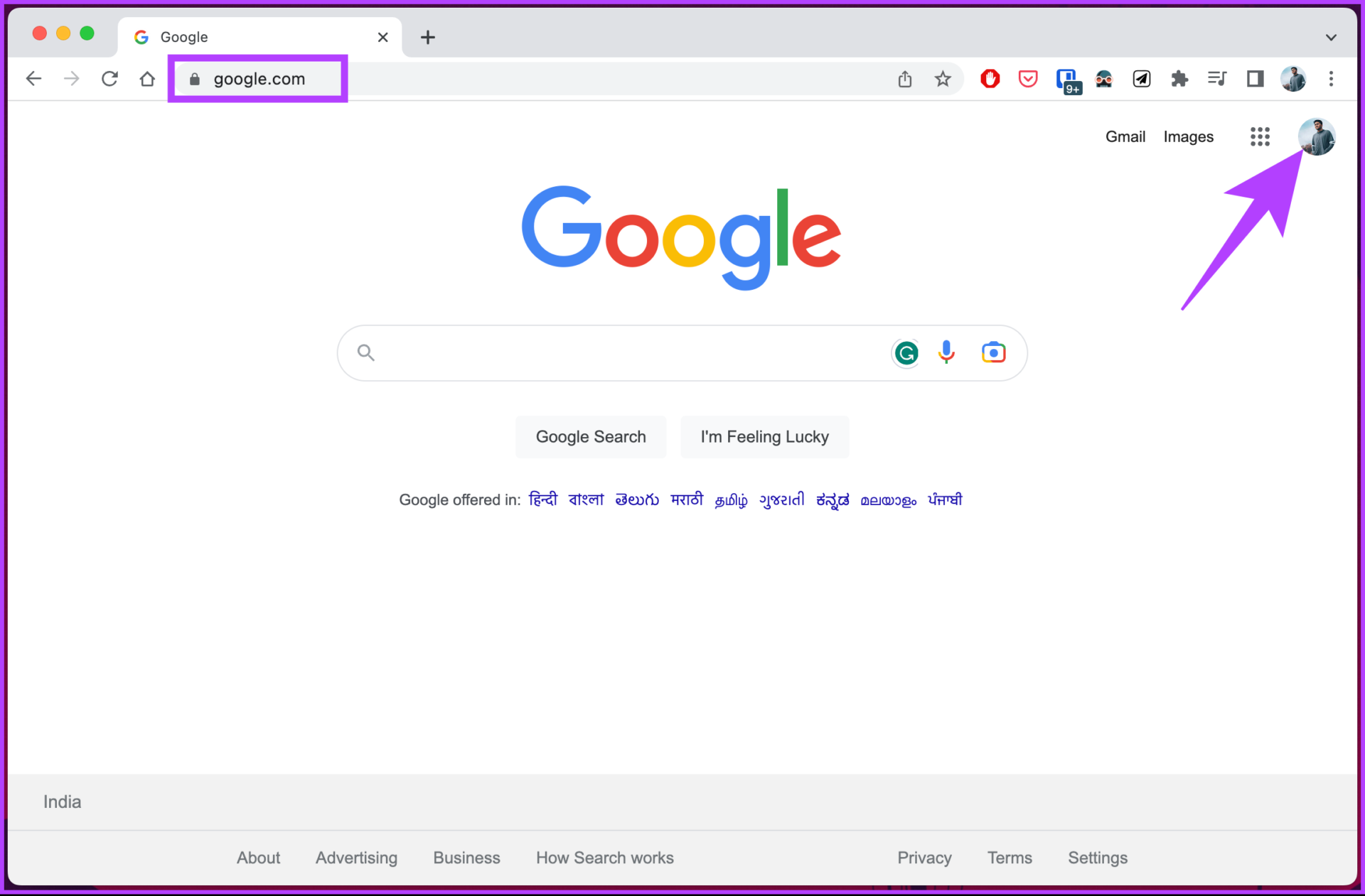
Langkah 2: Klik pada ikon profil di penjuru kanan sebelah atas halaman. Daripada menu lungsur, pilih’Urus Akaun Google anda.’
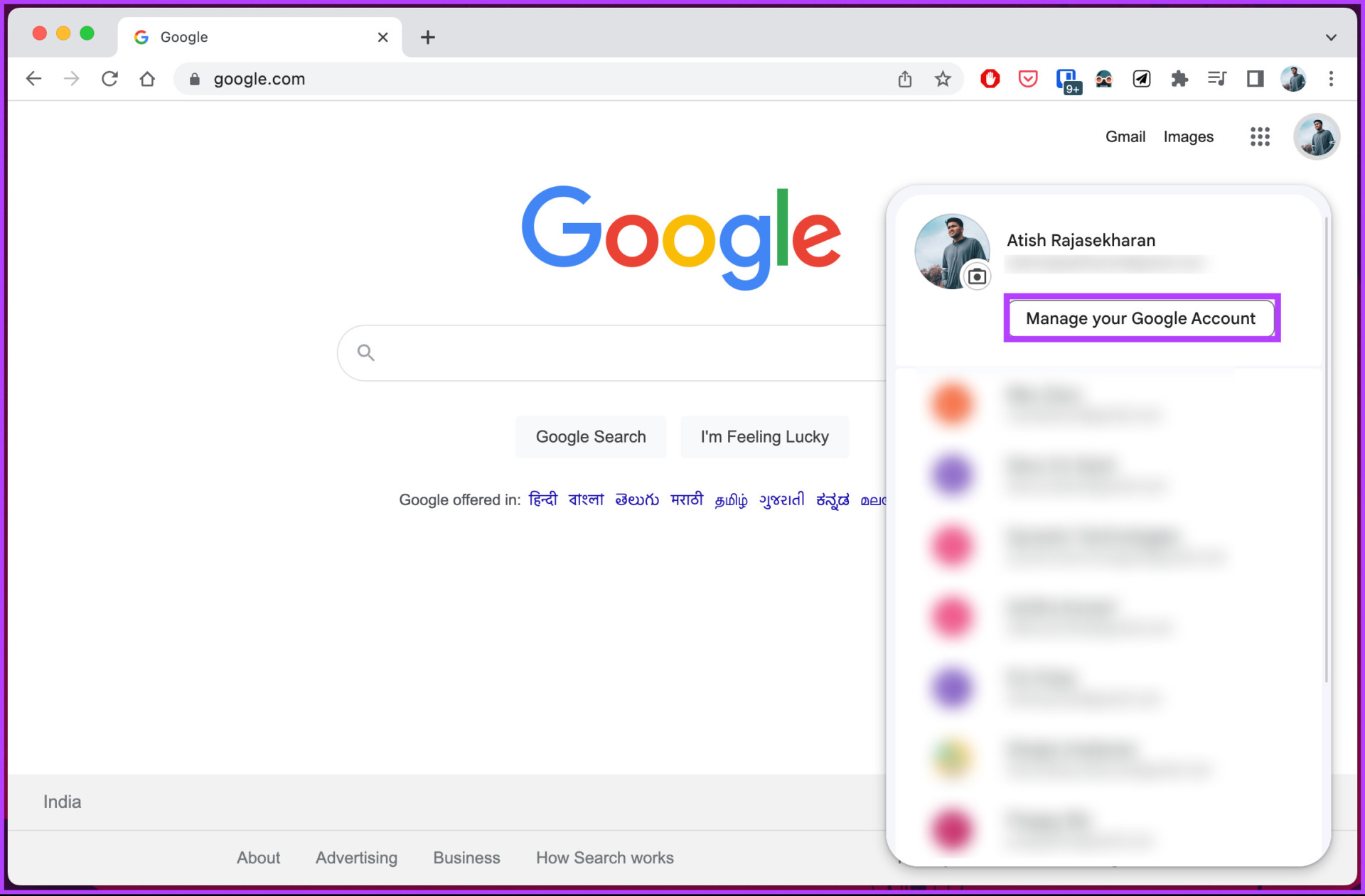
Anda akan diubah hala ke butiran Akaun Google anda.
Langkah 3: Pergi ke’Data & privasi’dari anak tetingkap kiri.
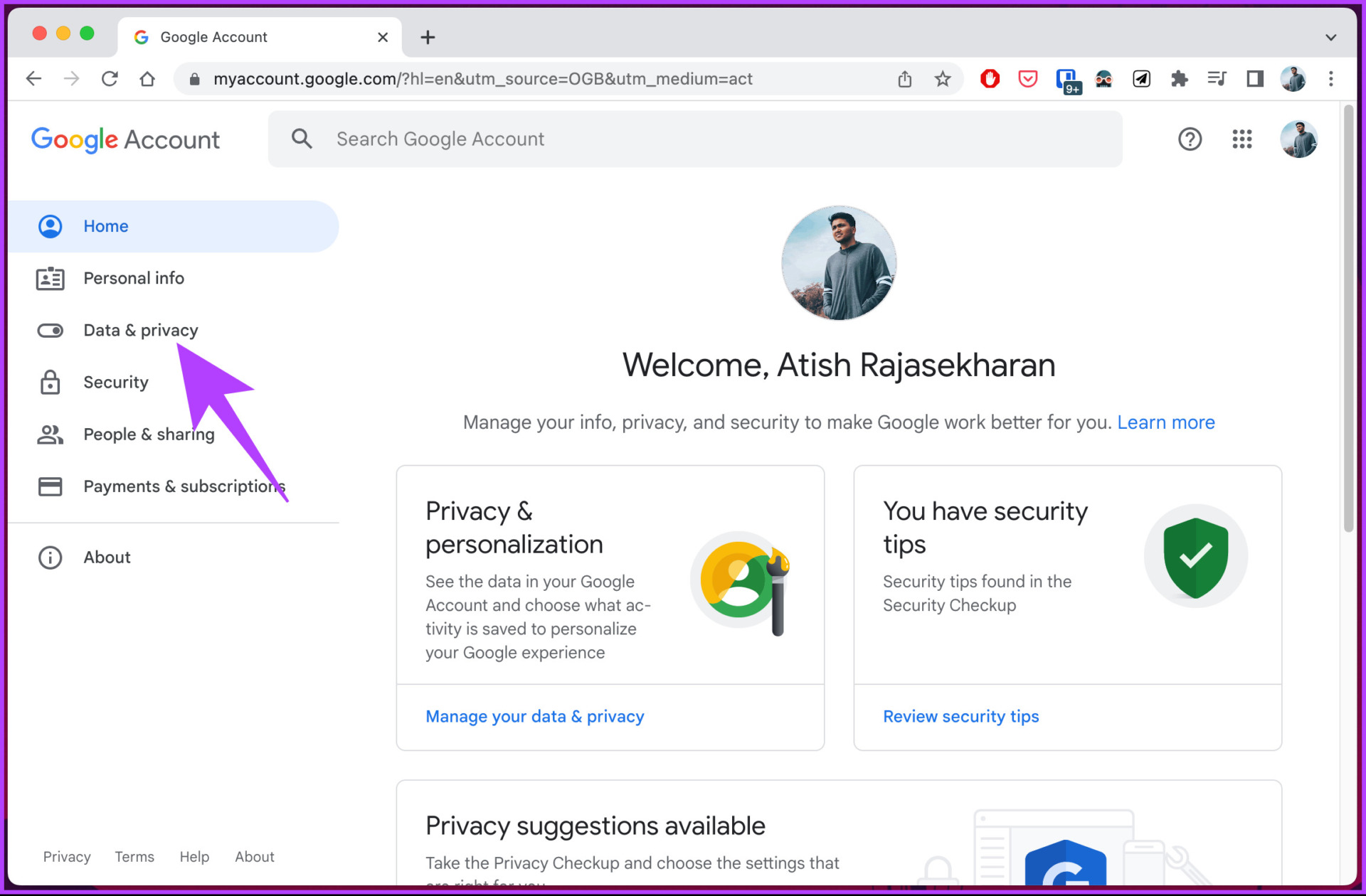
Langkah 4: Tatal ke bahagian’Muat turun atau padam data anda’dan pilih’Padamkan Perkhidmatan Google.’
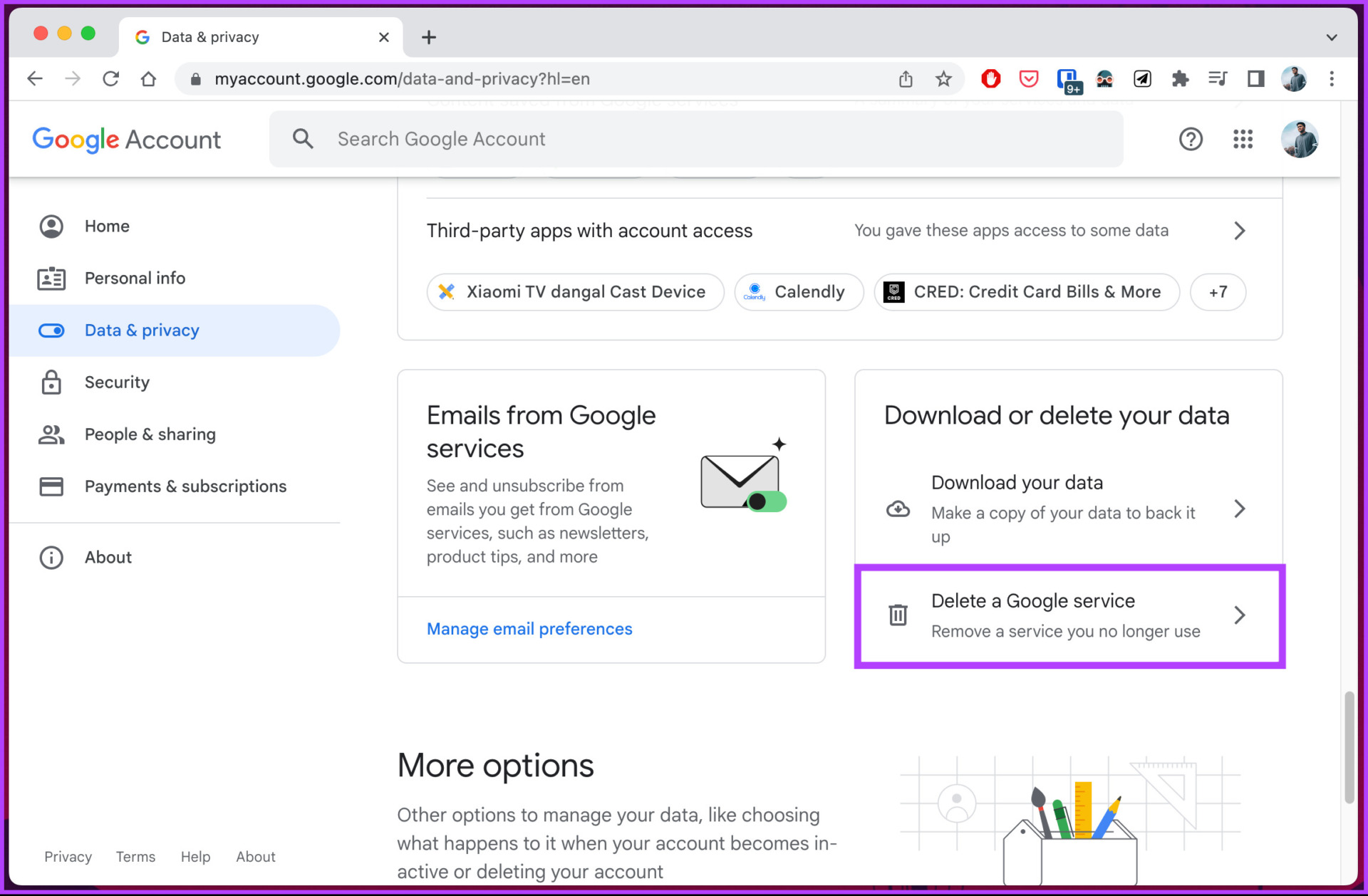
Anda akan diminta untuk log masuk ke akaun Google anda; ini hanya untuk mengesahkan semula bahawa anda mempunyai semua hak untuk memadamkan akaun YouTube anda.
Langkah 5: Di bawah’Padamkan Perkhidmatan Google,’klik pada tong sampah di sebelah YouTube.
Nota: Jika anda ingin menyimpan sandaran setempat data akaun Google anda, klik’Muat turun data anda.’
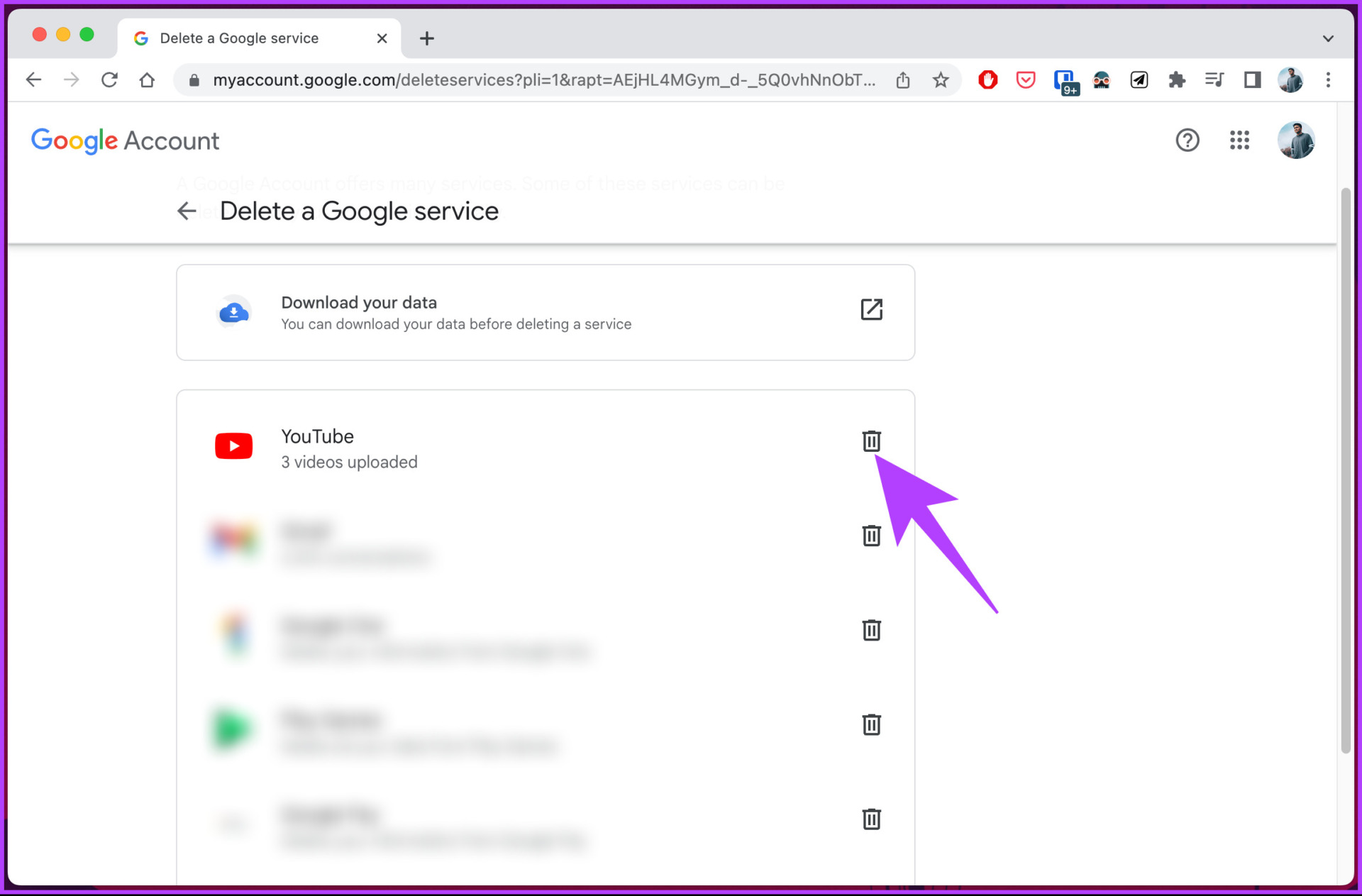
Langkah 7: Di bawah’Padamkan kandungan anda daripada YouTube,’pilih’Saya mahu sembunyikan kandungan saya.’
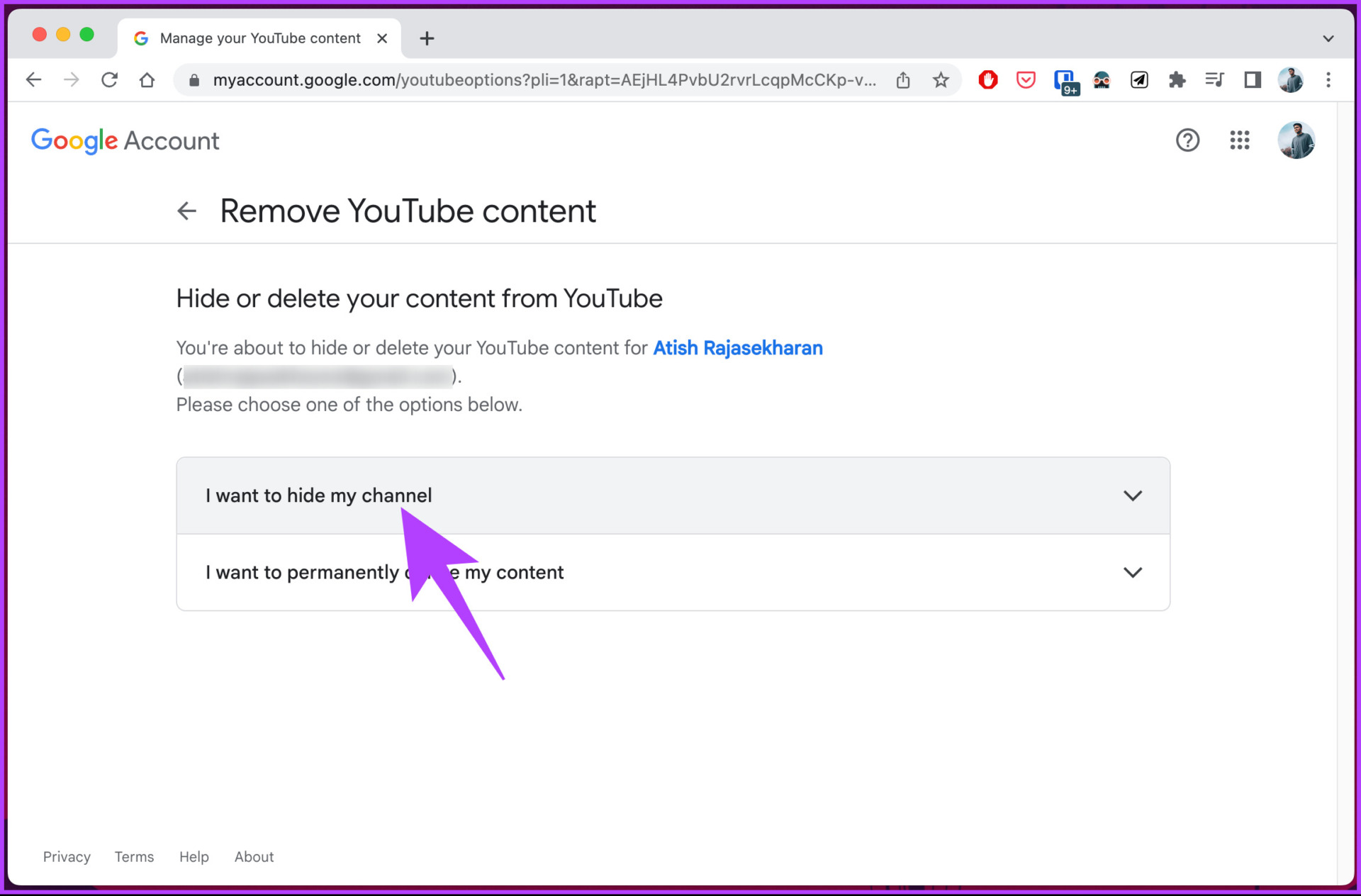
Langkah 8: Dari menu lungsur, ketik dua kotak pilihan dan pilih’Sembunyikan saluran saya.’ p>
Nota: Baca butiran dan tandai kotak berdasarkan pilihan anda.
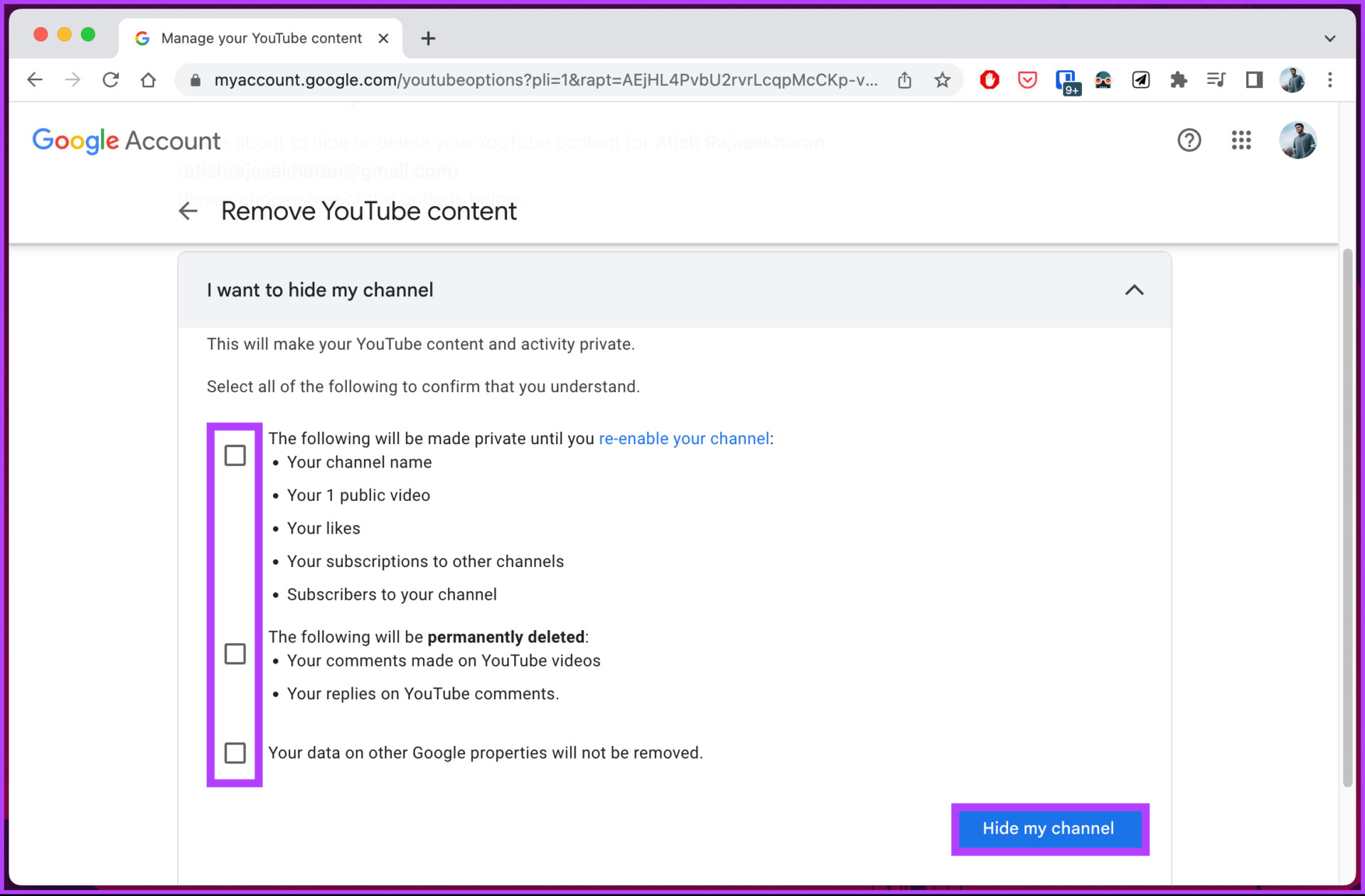
Begitulah. Anda telah berjaya menjadikan saluran YouTube anda peribadi, tanpa sebarang masalah. Teruskan membaca jika anda mahu melakukan perkara yang sama menggunakan peranti mudah alih.
Dari Mudah Alih
Langkah 1: Lancarkan apl Google atau Gmail pada Android anda atau Peranti iOS dan ketik pada profil anda dari penjuru kanan sebelah atas.
Nota: Kami akan menggunakan apl Google untuk memudahkan pemahaman.
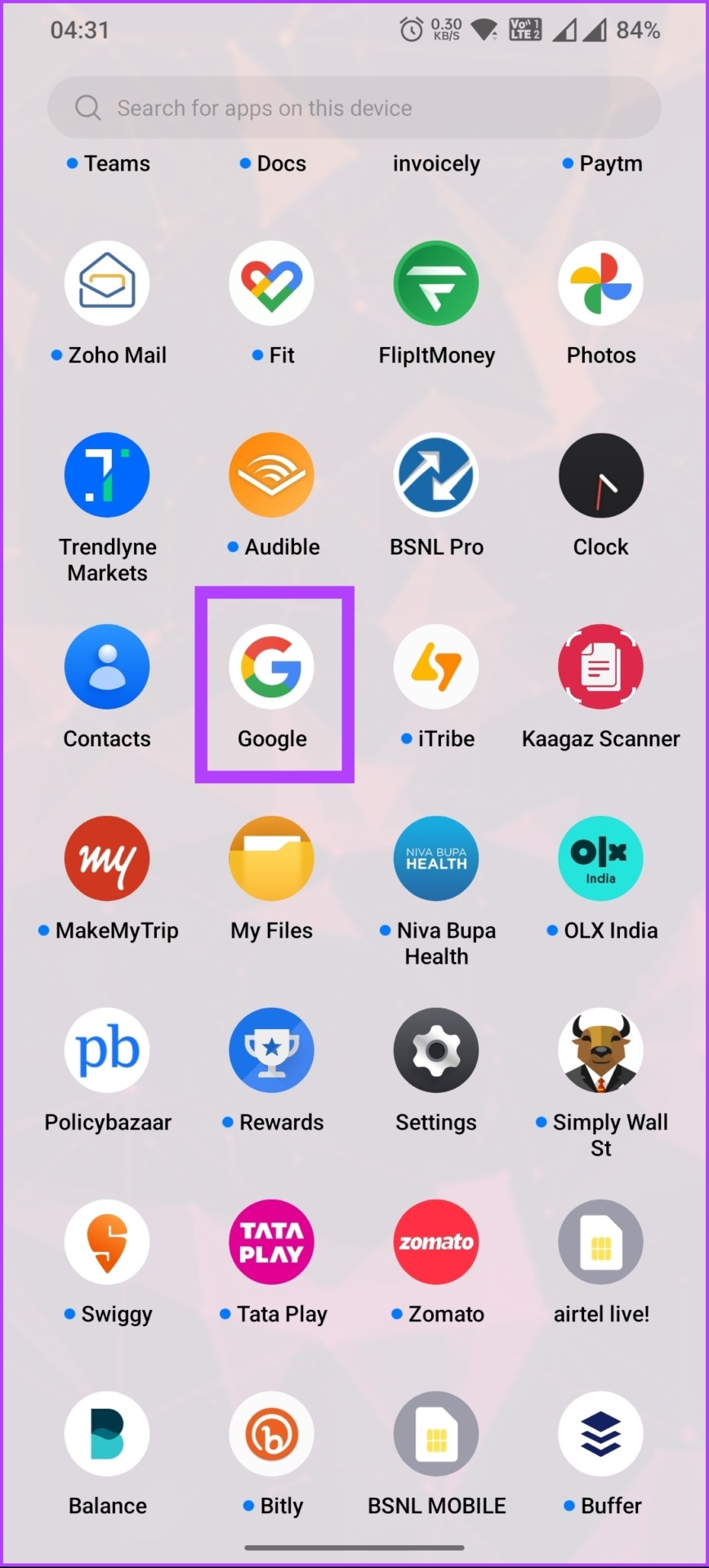
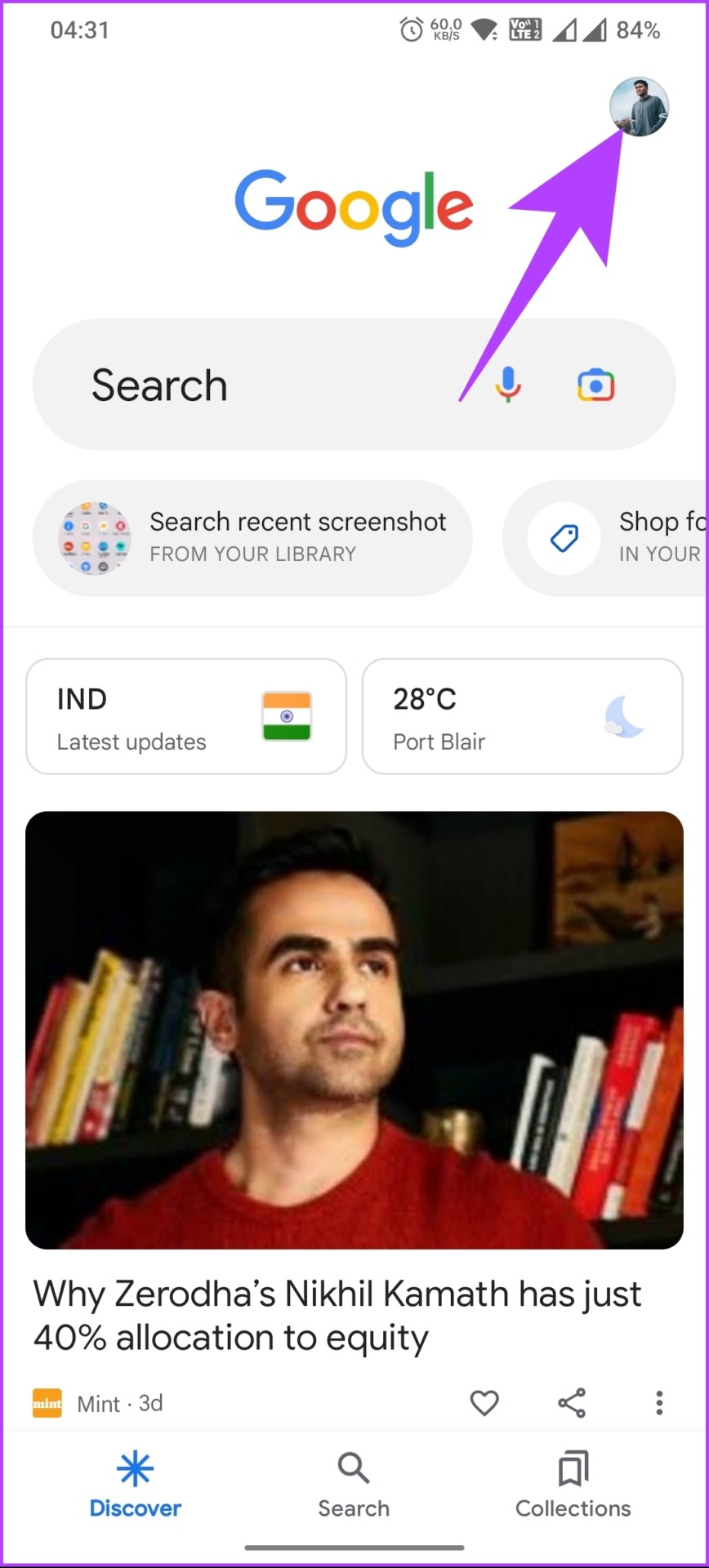
Langkah 2 : Dari helaian bawah, pilih’Urus Akaun Google anda.’
Nota: Jika anda mempunyai berbilang saluran, tukar kepada saluran yang ingin anda padamkan.
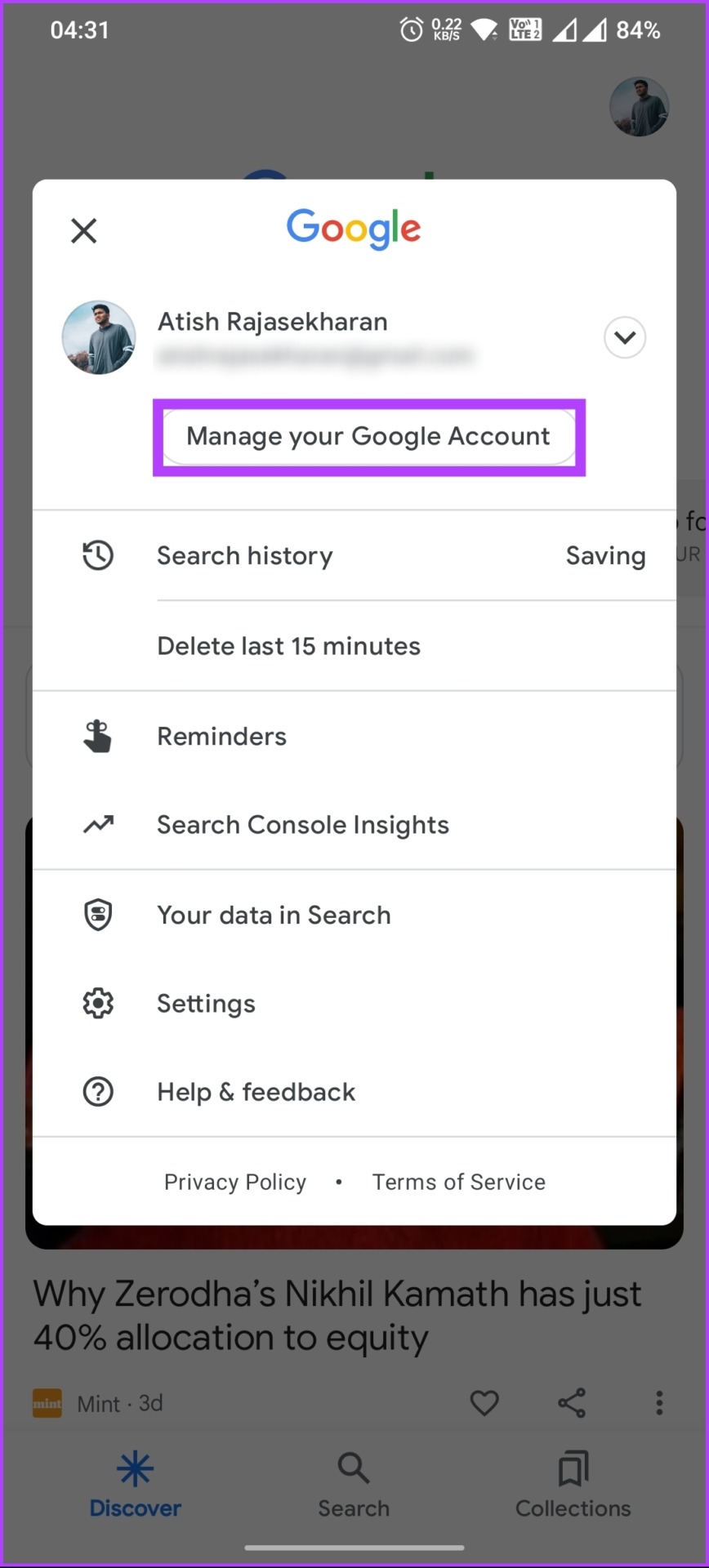
Anda akan diubah hala ke Akaun Google anda daripada penyemak imbas dalam halaman.
Langkah 3: Pergi ke’Data & privasi’, dan di bawahnya, tatal ke bawah ke bahagian’Muat turun atau padam data anda’dan pilih’Padamkan Perkhidmatan Google.’
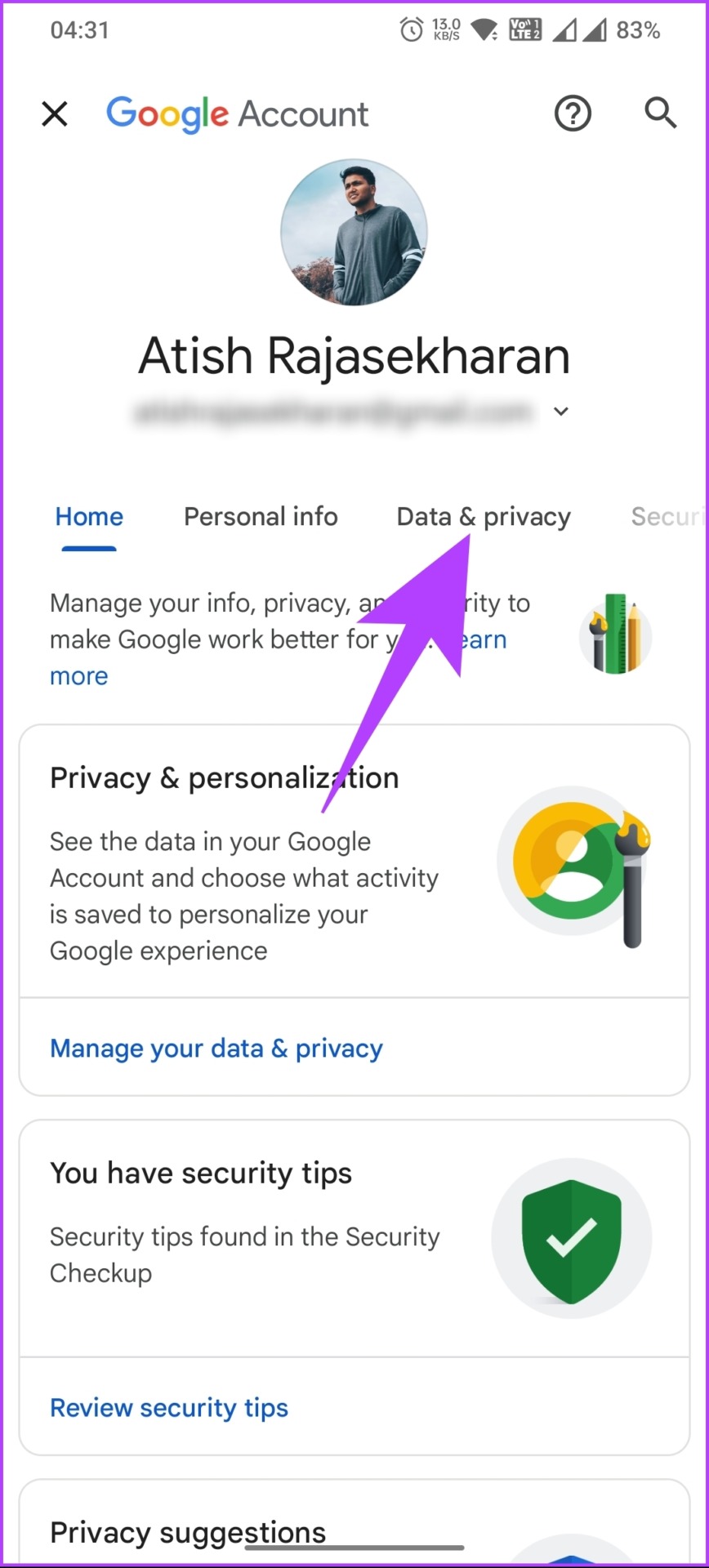
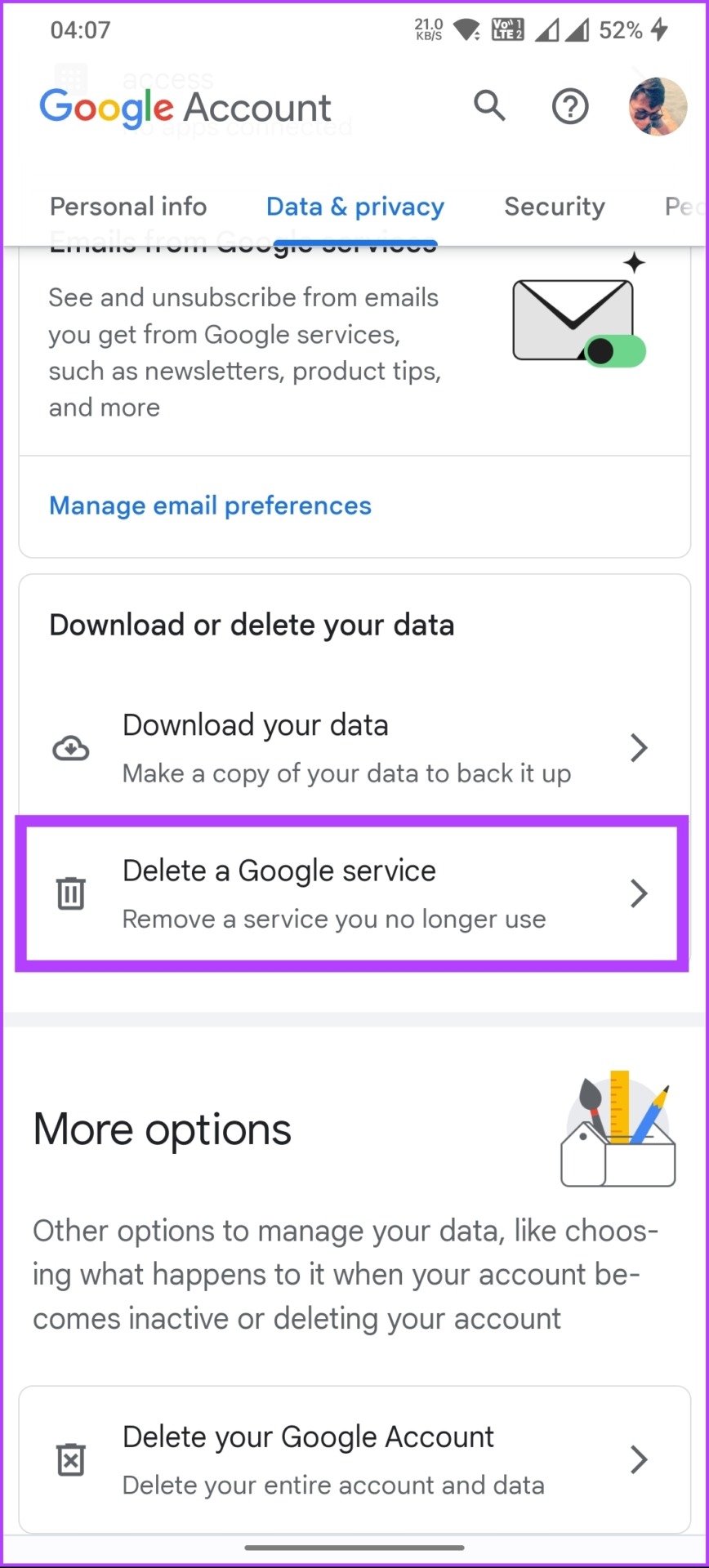
Anda akan diminta untuk log masuk ke akaun Google anda; ini hanya untuk mengesahkan semula bahawa anda mempunyai semua hak untuk memadamkan akaun YouTube anda.
Langkah 4: Masukkan kata laluan Google anda dan ketik Seterusnya.
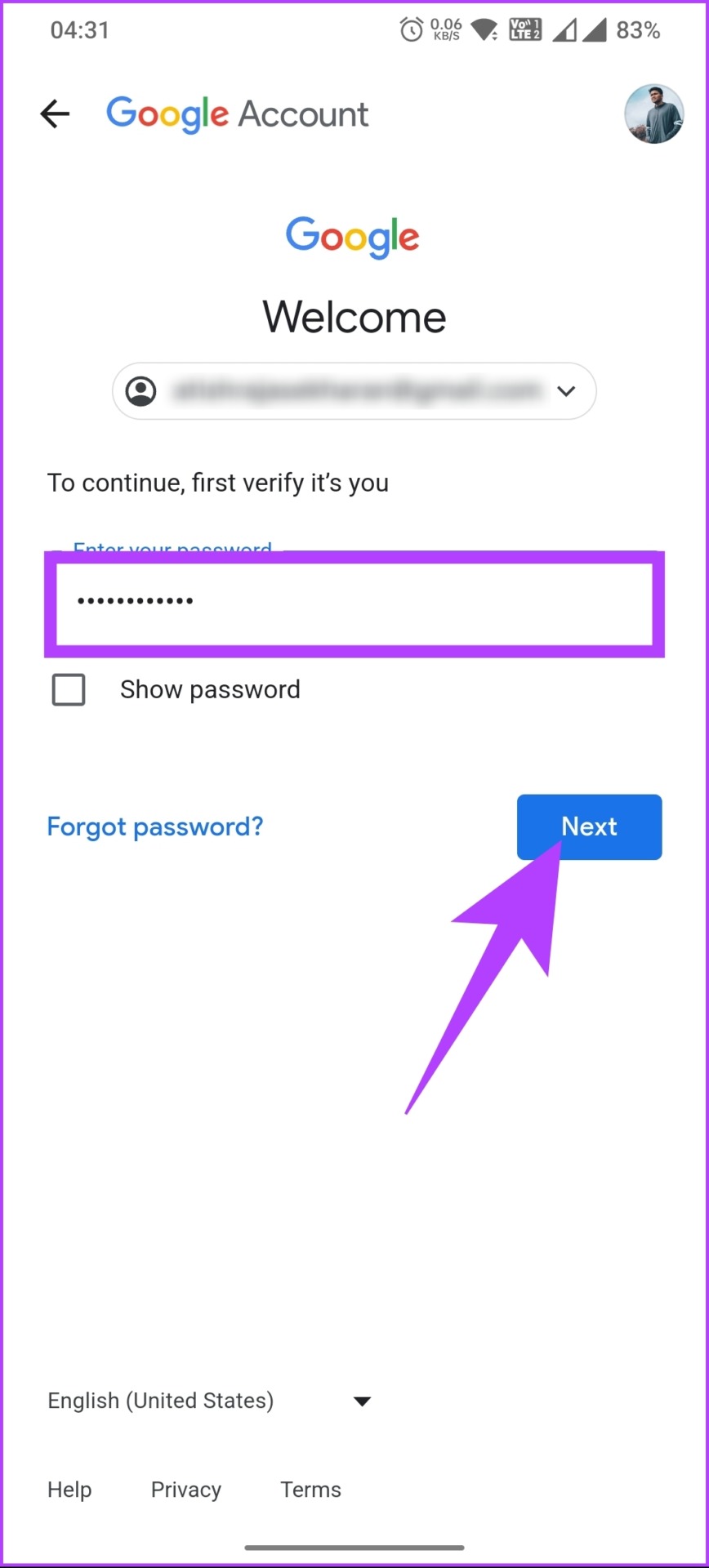
Langkah 5: Dalam skrin’Padam perkhidmatan Google’, ketik pada tong sampah di sebelah YouTube.
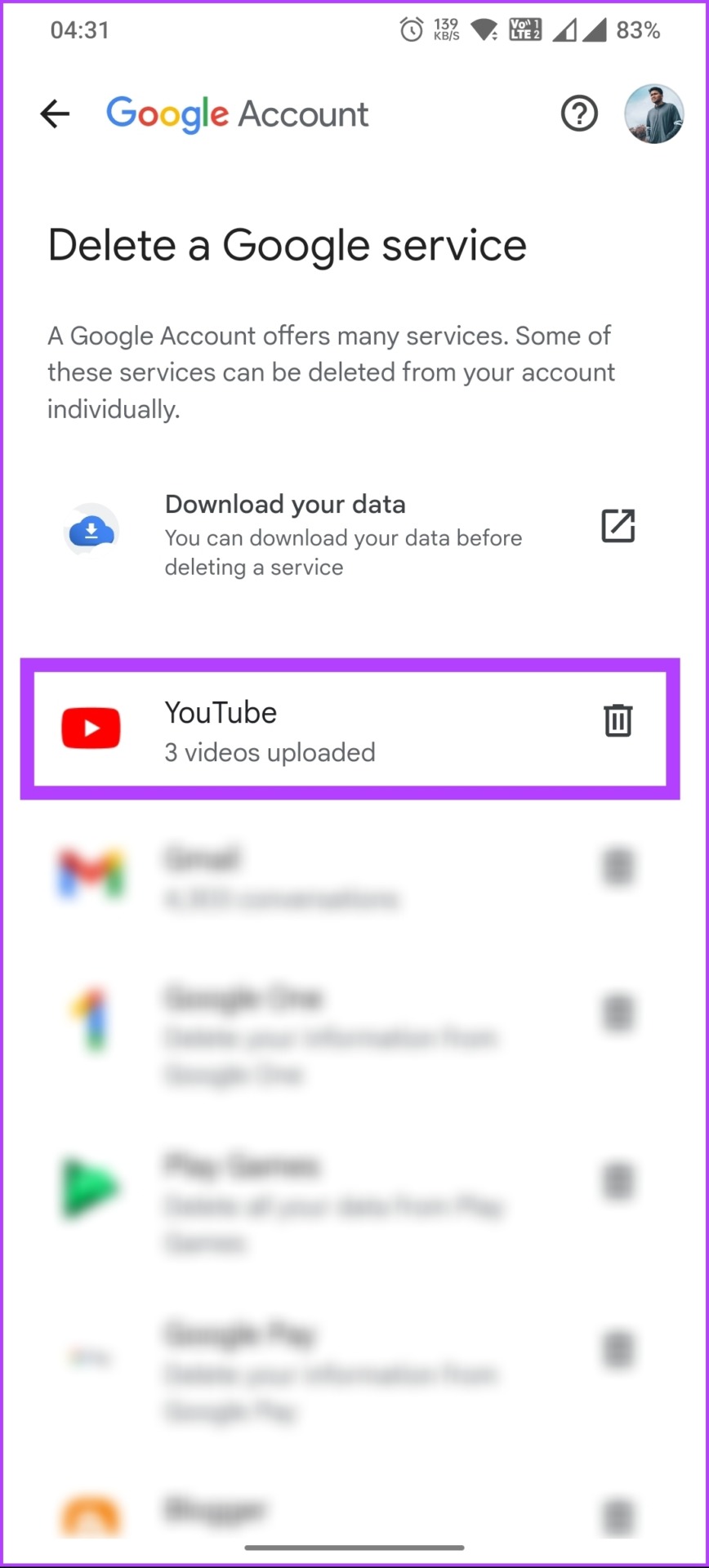
Langkah 6: Di bawah’Alih keluar kandungan YouTube,’pilih’Saya mahu menyembunyikan saluran saya.’ Dari menu lungsur, ketik dua kotak pilihan dan pilih’Sembunyikan saluran saya.’
Nota: Baca dan tandai kotak berdasarkan pilihan anda.
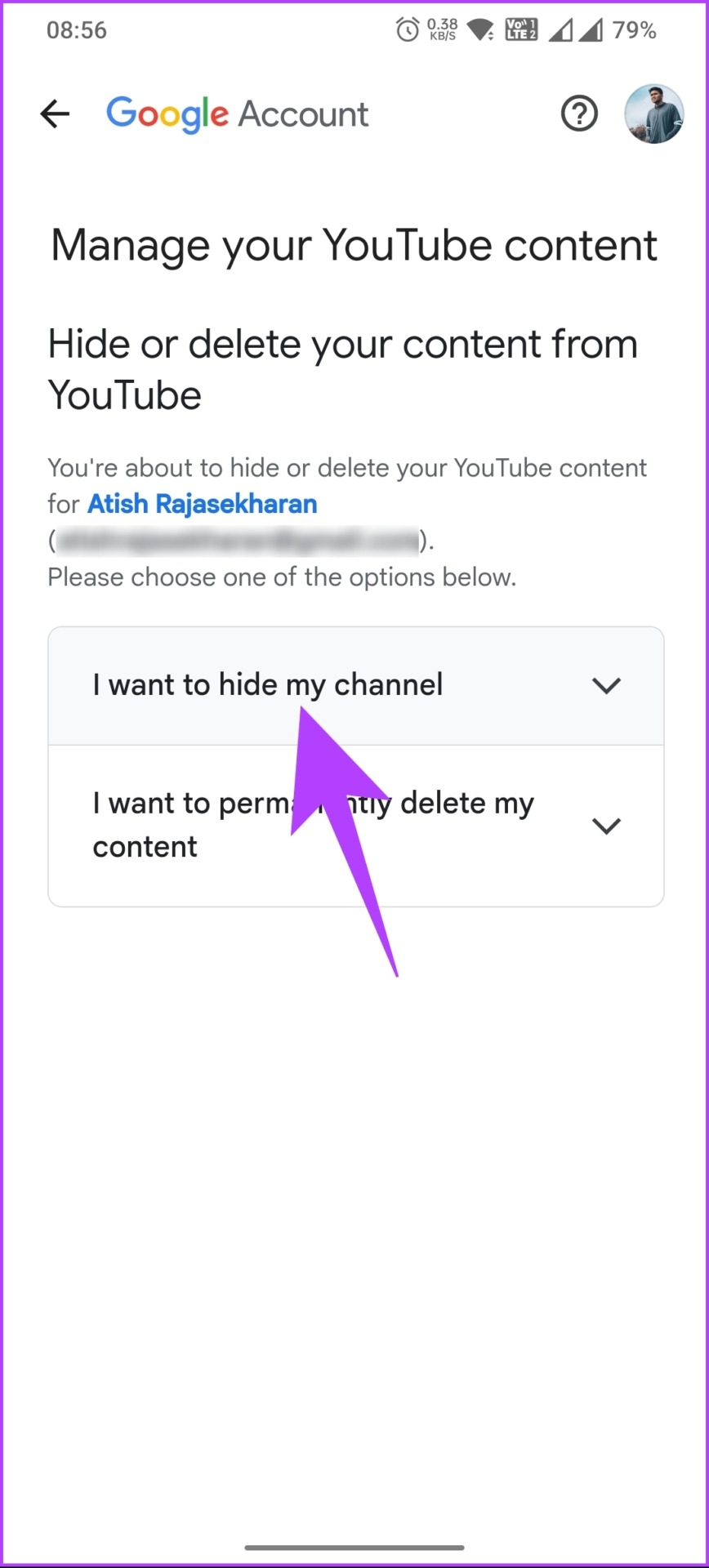
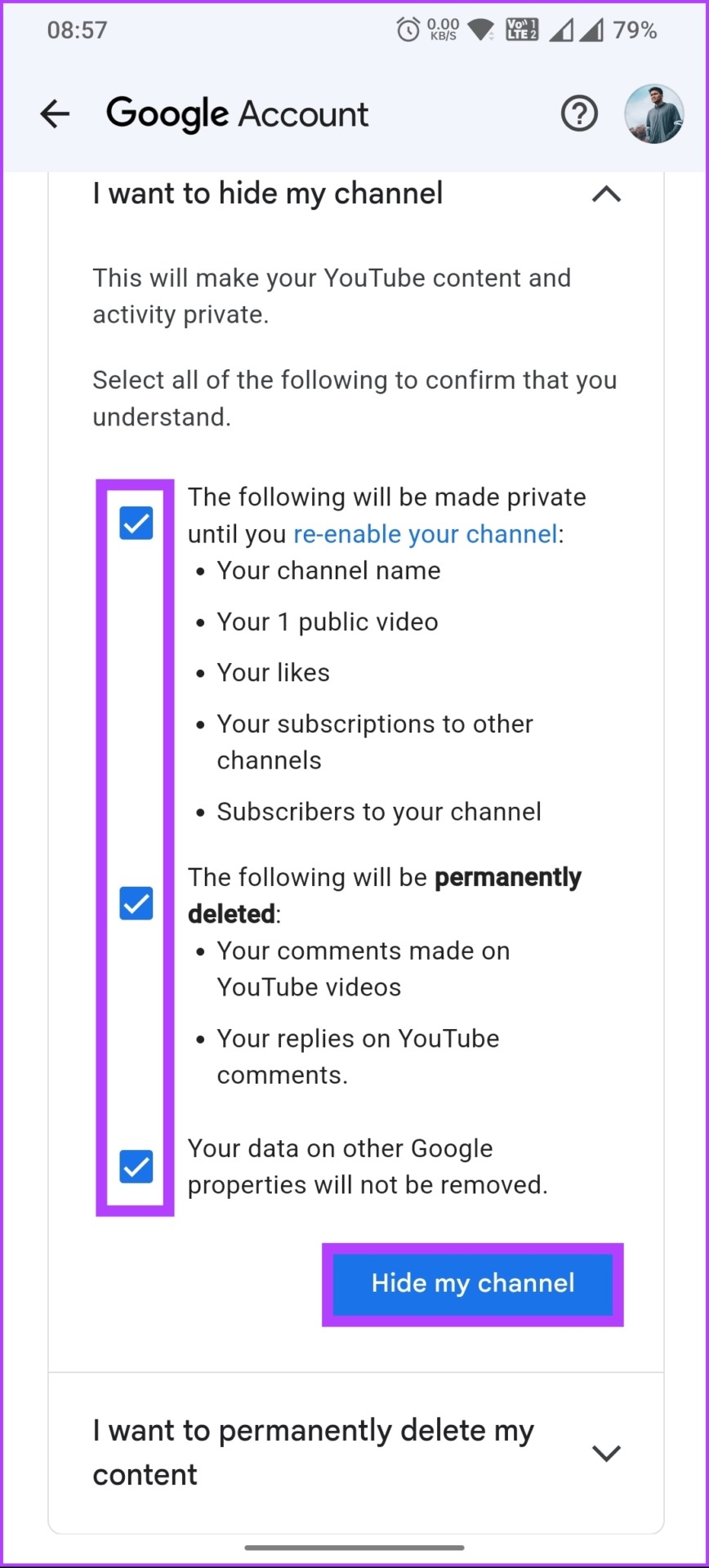
Dengan itu, anda mempunyai menyembunyikan saluran YouTube anda tanpa memadamkannya. Jika anda mempunyai sebarang pertanyaan yang kami terlepas menangani dalam artikel, lihat bahagian Soalan Lazim di bawah.
Soalan Lazim tentang Memadam Saluran YouTube
1. Bolehkah saya masih menggunakan YouTube jika saya memadamkan saluran saya?
Ya, anda masih boleh menggunakan YouTube walaupun anda memadamkan saluran anda. Memadamkan saluran YouTube anda hanya mengalih keluar kandungan anda dan data yang berkaitan seperti ulasan dan pelanggan. Walau bagaimanapun, jika anda ingin memuat naik video atau berinteraksi dengan pengguna lain, anda mesti membuat saluran YouTube baharu.
2. Berapa lama masa yang diambil untuk memadamkan saluran YouTube?
Jika anda memadamkan saluran YouTube anda, ia tidak boleh dibuat asal dan ia adalah tindakan kekal. Tetapi anda boleh memulihkan saluran anda dalam masa 14 hari selepas memulakan proses pemadaman, kerana YouTube menawarkan tempoh tangguh.
Singkirkan Saluran YouTube Anda
Sekarang anda tahu cara memadamkan YouTube saluran, apa tunggu lagi? Teruskan, ikut langkah yang perlu, padamkan saluran YouTube anda dan tenangkan fikiran kerana ia tidak lagi boleh diakses secara umum. Anda juga mungkin mahu membaca cara menyekat saluran YouTube.
